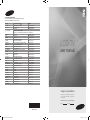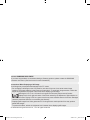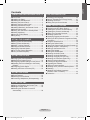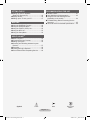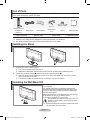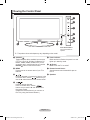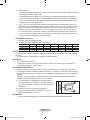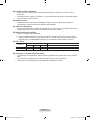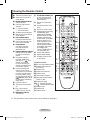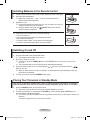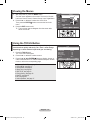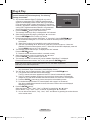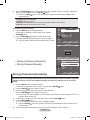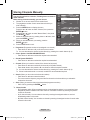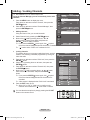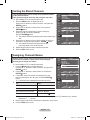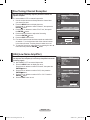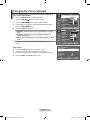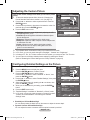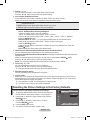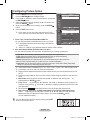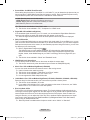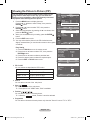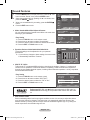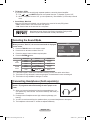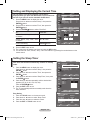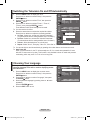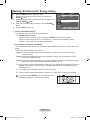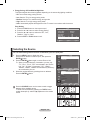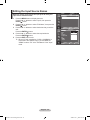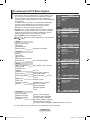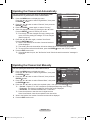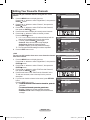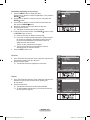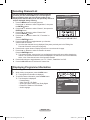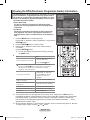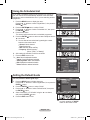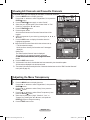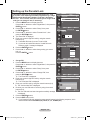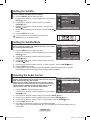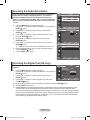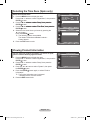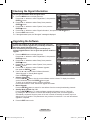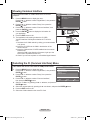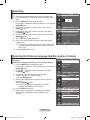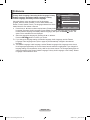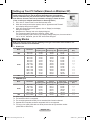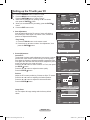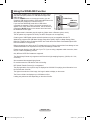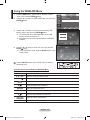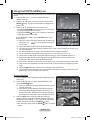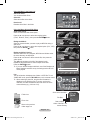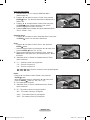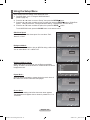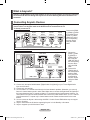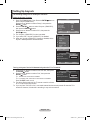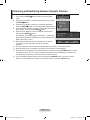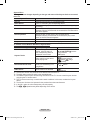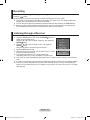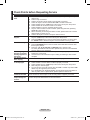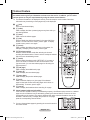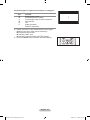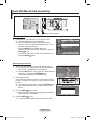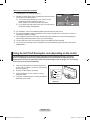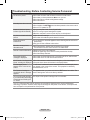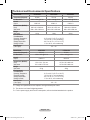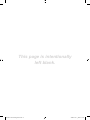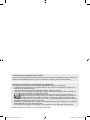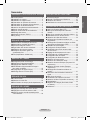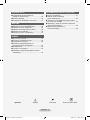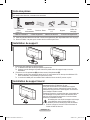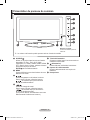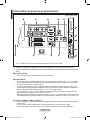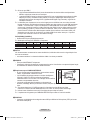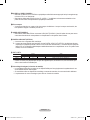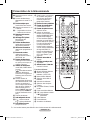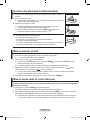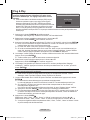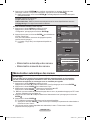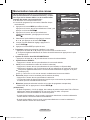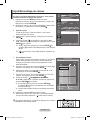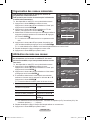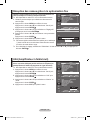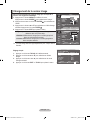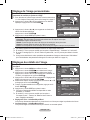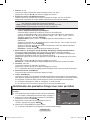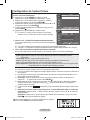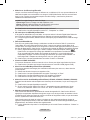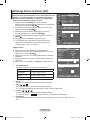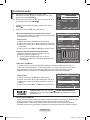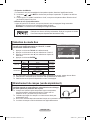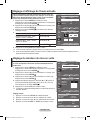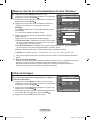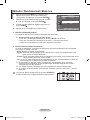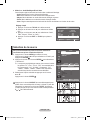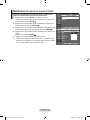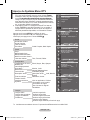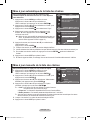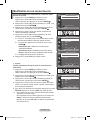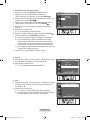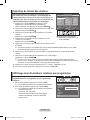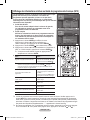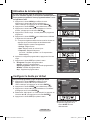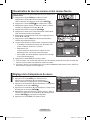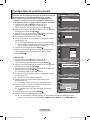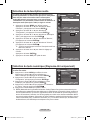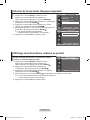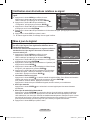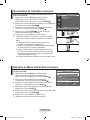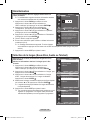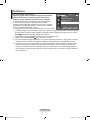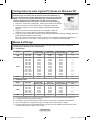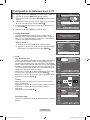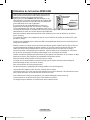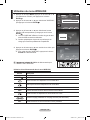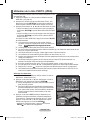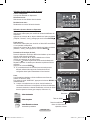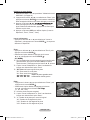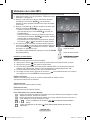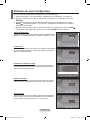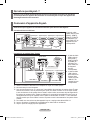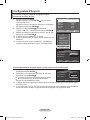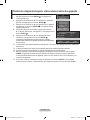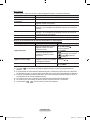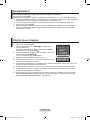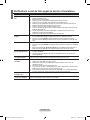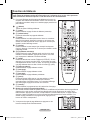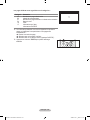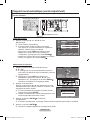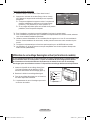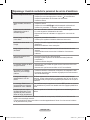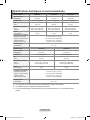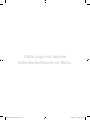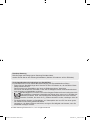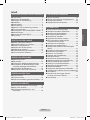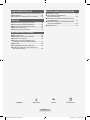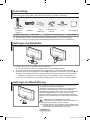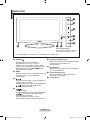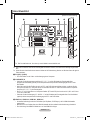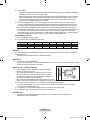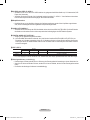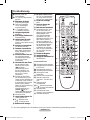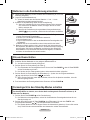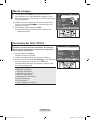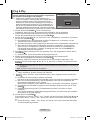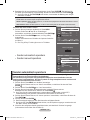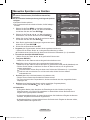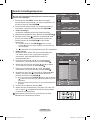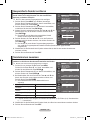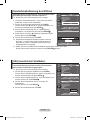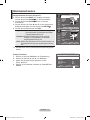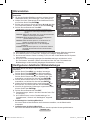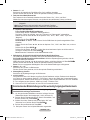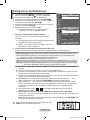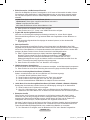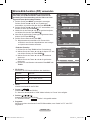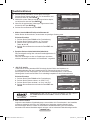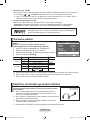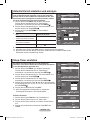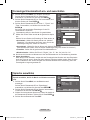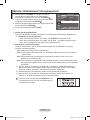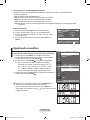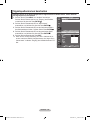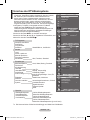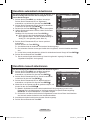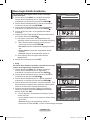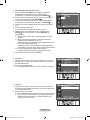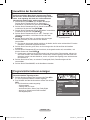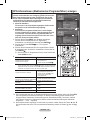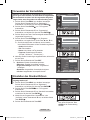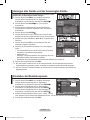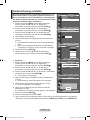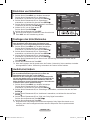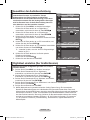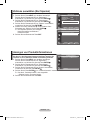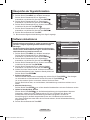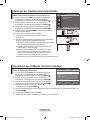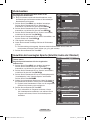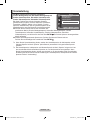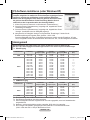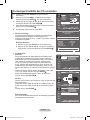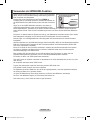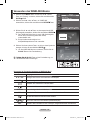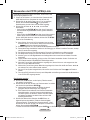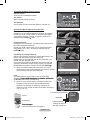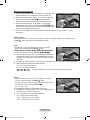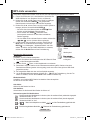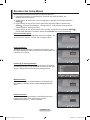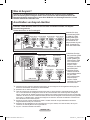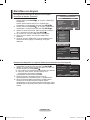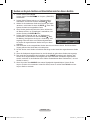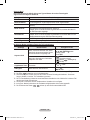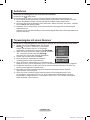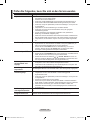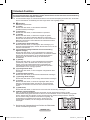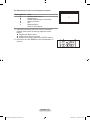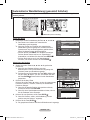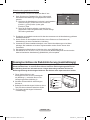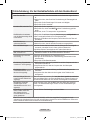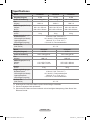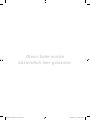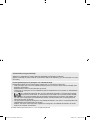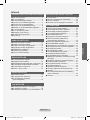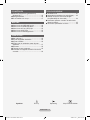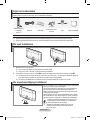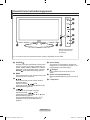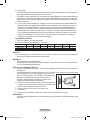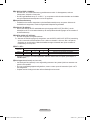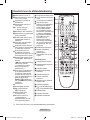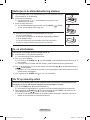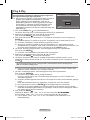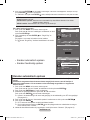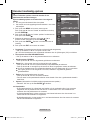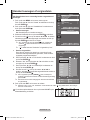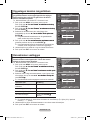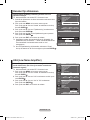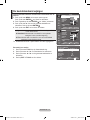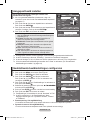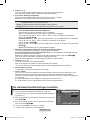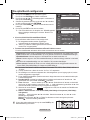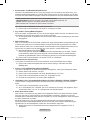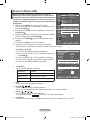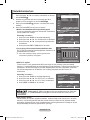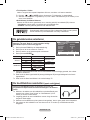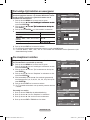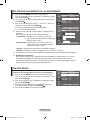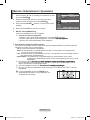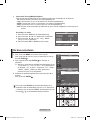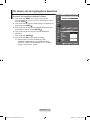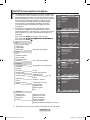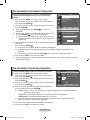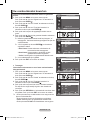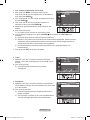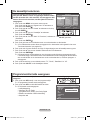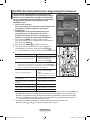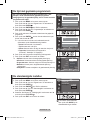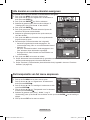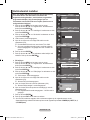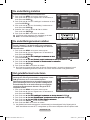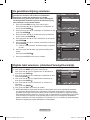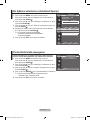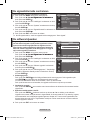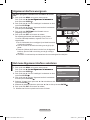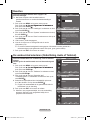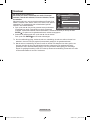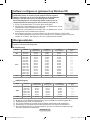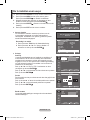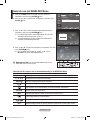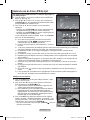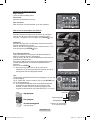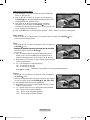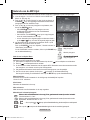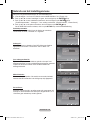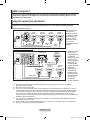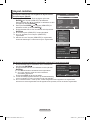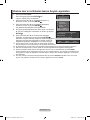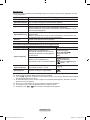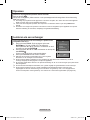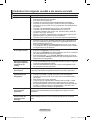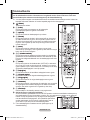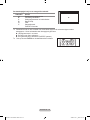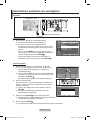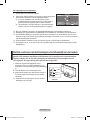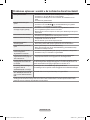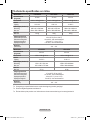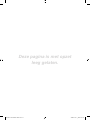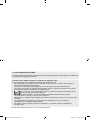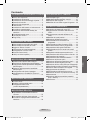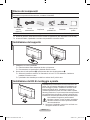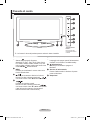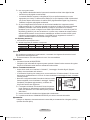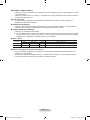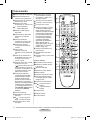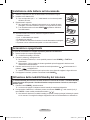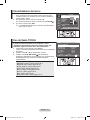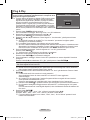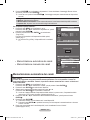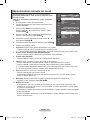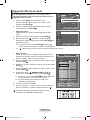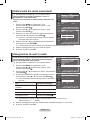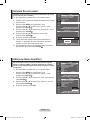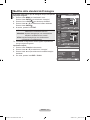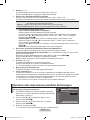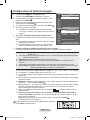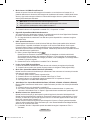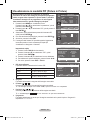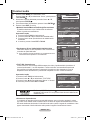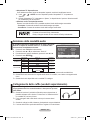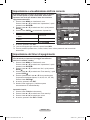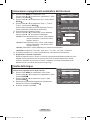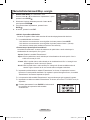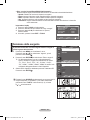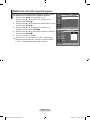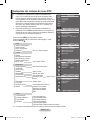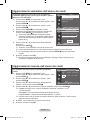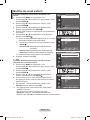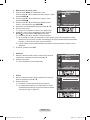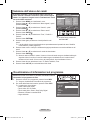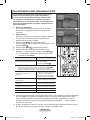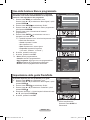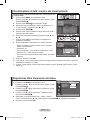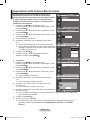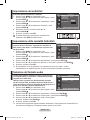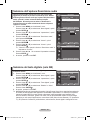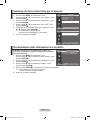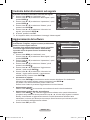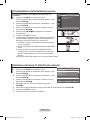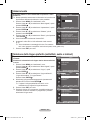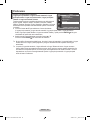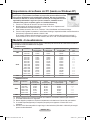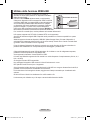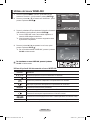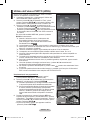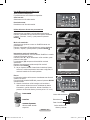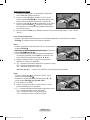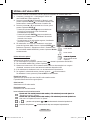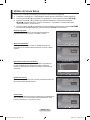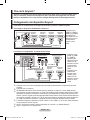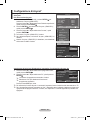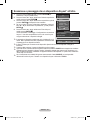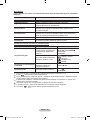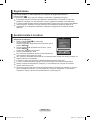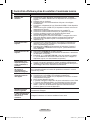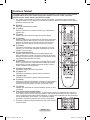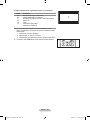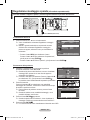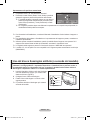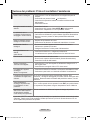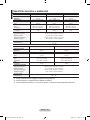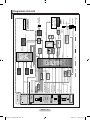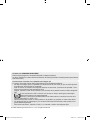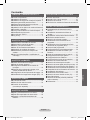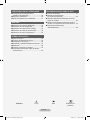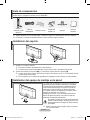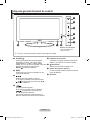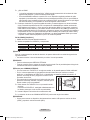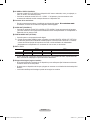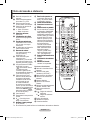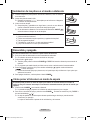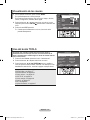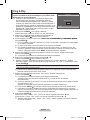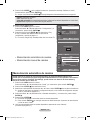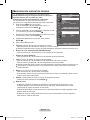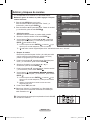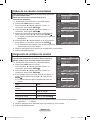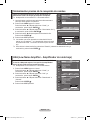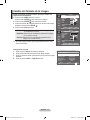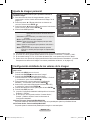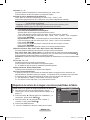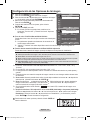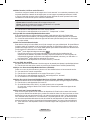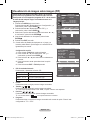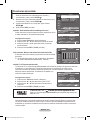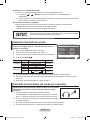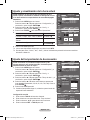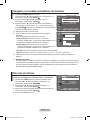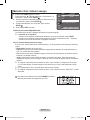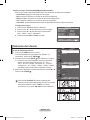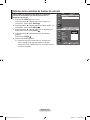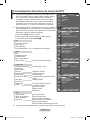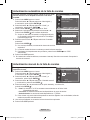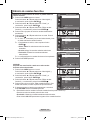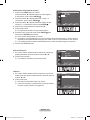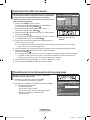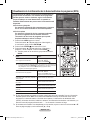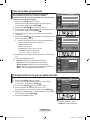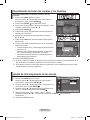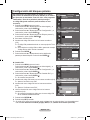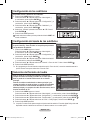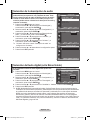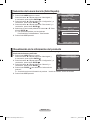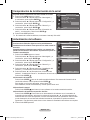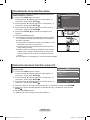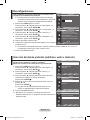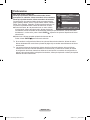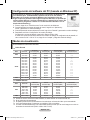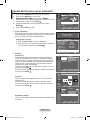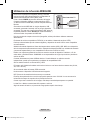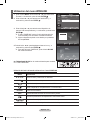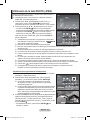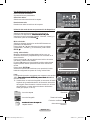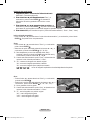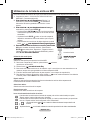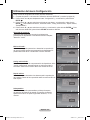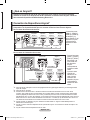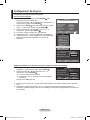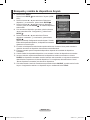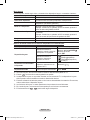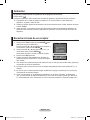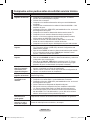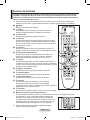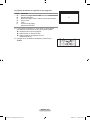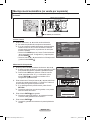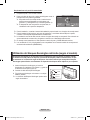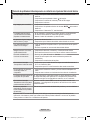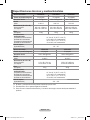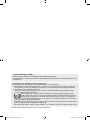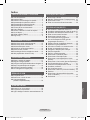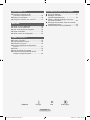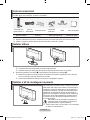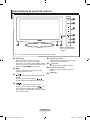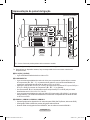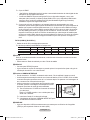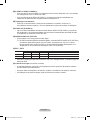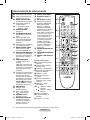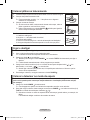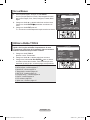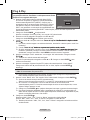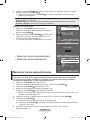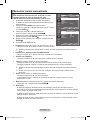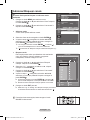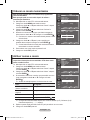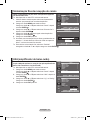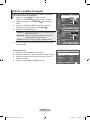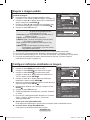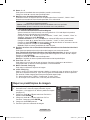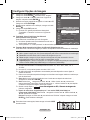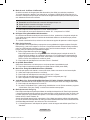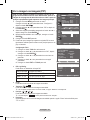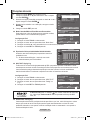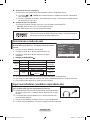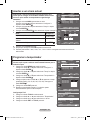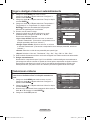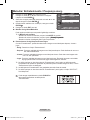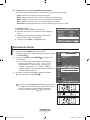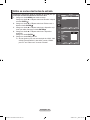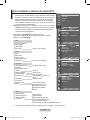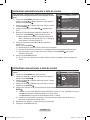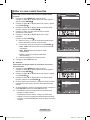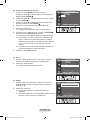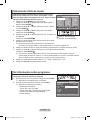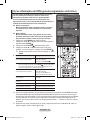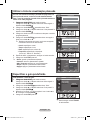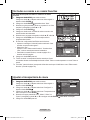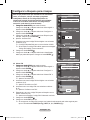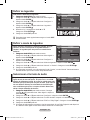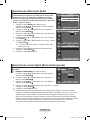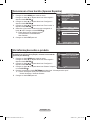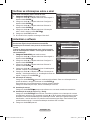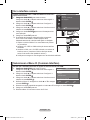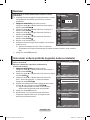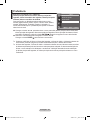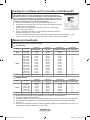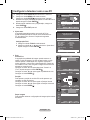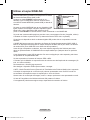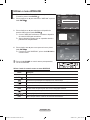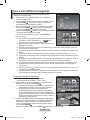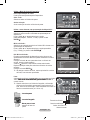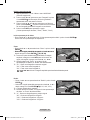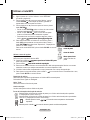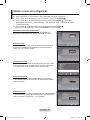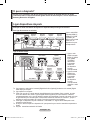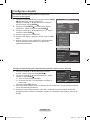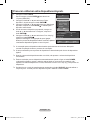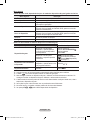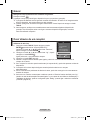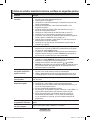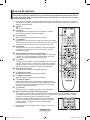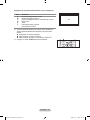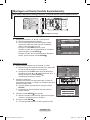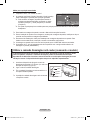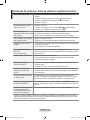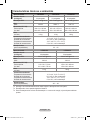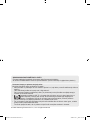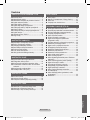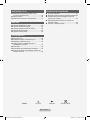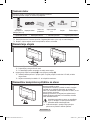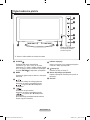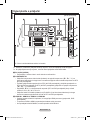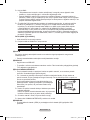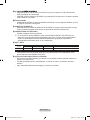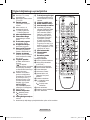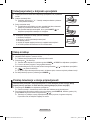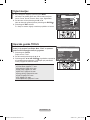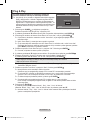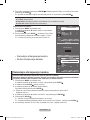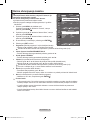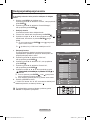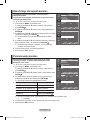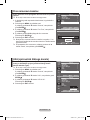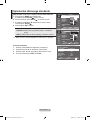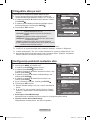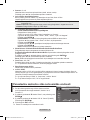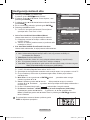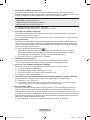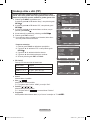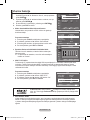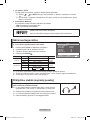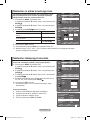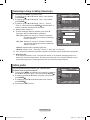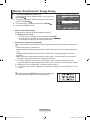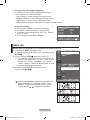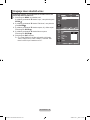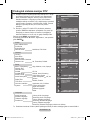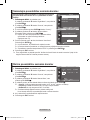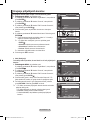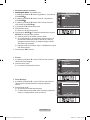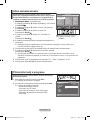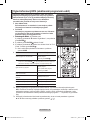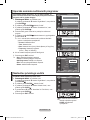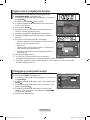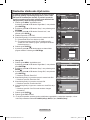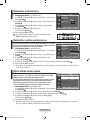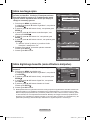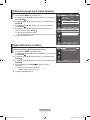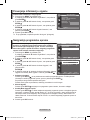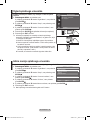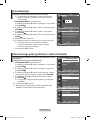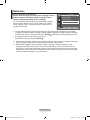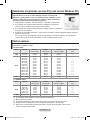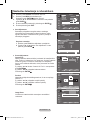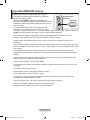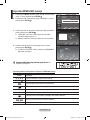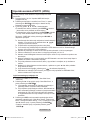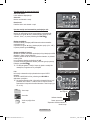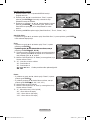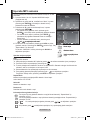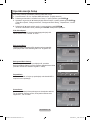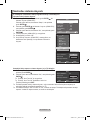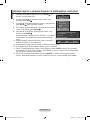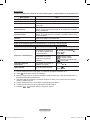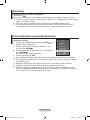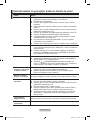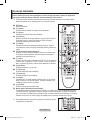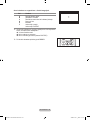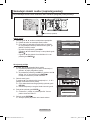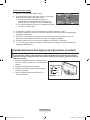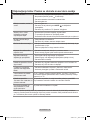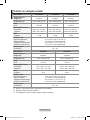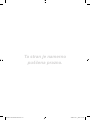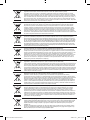Samsung LE32A659A1F Bedienungsanleitung
- Kategorie
- LCD-Fernseher
- Typ
- Bedienungsanleitung

Country
Customer Care Centre
Web Site
AUSTRIA 0800-SAMSUNG (726-7864) www.samsung.com/at
BELGIUM 0032 (0)2 201 24 18 www.samsung.com/be
CZECH REPUBLIC
844 000 844 www.samsung.com/cz
Distributor pro Českou republiku:
Samsung Zrt., česka organizační složka Vyskočilova 4, 14000 Praha 4
DENMARK 70 70 19 70 www.samsung.com/dk
EIRE 0818 717 100 www.samsung.com/ie
FINLAND 030-6227 515 www.samsung.com/
FRANCE
3260 SAMSUNG (€ 0,15/Min)
08 25 08 65 65 (€ 0,15/Min)
www.samsung.com
GERMANY 01805 - SAMSUNG (726-7864) (€ 0,14/Min) www.samsung.com
HUNGARY 06-80-SAMSUNG (726-7864) www.samsung.com
ITALIA 800-SAMSUNG (726-7864) www.samsung.com
LUXEMBURG 0035 (0)2 261 03 710 www.samsung.com/be
NETHERLANDS 0900-SAMSUNG (726-7864) (€ 0,10/Min) www.samsung.com/nl
NORWAY 815-56 480 www.samsung.com/no
POLAND
0 801 801 881
022-607-93-33
www.samsung.com/pl
PORTUGAL 80820-SAMSUNG (726-7864) www.samsung.com/pt
SLOVAKIA 0800-SAMSUNG (726-7864) www.samsung.com/sk
SPAIN 902 10 11 30 www.samsung.com
SWEDEN 0771-400 200 www.samsung.com/se
SWITZERLAND 0800-SAMSUNG (726-7864) www.samsung.com/ch
U.K 0845 SAMSUNG (7267864) www.samsung.com
TURKEY 444 77 11 www.samsung.com
ESTONIA 800-7267 www.samsung.ee
LATVIA 800-7267 www.samsung.com/lv
LITHUANIA 8-800-77777 www.samsung.lt
KAZAHSTAN 8-10-800-500-55-500 www.samsung.kz
KYRGYZSTAN 00-800-500-55-500 -
RUSSIA 8-800-555-55-55 www.samsung.com
TADJIKISTAN 8-10-800-500-55-500 -
UKRAINE 8-800-502-0000 www.samsung.com
UZBEKISTAN 8-10-800-500-55-500 www.samsung.uz
LCD TV
user manual
imagine the possibilities
Thank you for purchasing this Samsung product.
To receive more complete service, please register
your product at
www.samsung.com/global/register
Model Serial No.
BN68-01412A-00
Contact SAMSUNG WORLDWIDE
If you have any questions or comments relating to Samsung products,
please contact the SAMSUNG customer care centre.
BN68-01412A-00L08-Cover-new.indd1 1 2008-03-09 ¿ÀÈÄ 7:13:42
Seite laden ...
Seite laden ...
Seite laden ...
Seite laden ...
Seite laden ...
Seite laden ...
Seite laden ...
Seite laden ...
Seite laden ...
Seite laden ...
Seite laden ...
Seite laden ...
Seite laden ...
Seite laden ...
Seite laden ...
Seite laden ...
Seite laden ...
Seite laden ...
Seite laden ...
Seite laden ...
Seite laden ...
Seite laden ...
Seite laden ...
Seite laden ...
Seite laden ...
Seite laden ...
Seite laden ...
Seite laden ...
Seite laden ...
Seite laden ...
Seite laden ...
Seite laden ...
Seite laden ...
Seite laden ...
Seite laden ...
Seite laden ...
Seite laden ...
Seite laden ...
Seite laden ...
Seite laden ...
Seite laden ...
Seite laden ...
Seite laden ...
Seite laden ...
Seite laden ...
Seite laden ...
Seite laden ...
Seite laden ...
Seite laden ...
Seite laden ...
Seite laden ...
Seite laden ...
Seite laden ...
Seite laden ...
Seite laden ...
Seite laden ...
Seite laden ...
Seite laden ...
Seite laden ...
Seite laden ...
Seite laden ...
Seite laden ...
Seite laden ...
Seite laden ...
Seite laden ...
Seite laden ...
Seite laden ...
Seite laden ...
Seite laden ...
Seite laden ...
Seite laden ...
Seite laden ...
Seite laden ...
Seite laden ...
Seite laden ...
Seite laden ...
Seite laden ...
Seite laden ...
Seite laden ...
Seite laden ...
Seite laden ...
Seite laden ...
Seite laden ...
Seite laden ...
Seite laden ...
Seite laden ...
Seite laden ...
Seite laden ...
Seite laden ...
Seite laden ...
Seite laden ...
Seite laden ...
Seite laden ...
Seite laden ...
Seite laden ...
Seite laden ...
Seite laden ...
Seite laden ...
Seite laden ...
Seite laden ...
Seite laden ...
Seite laden ...
Seite laden ...
Seite laden ...
Seite laden ...
Seite laden ...
Seite laden ...
Seite laden ...
Seite laden ...
Seite laden ...
Seite laden ...
Seite laden ...
Seite laden ...
Seite laden ...
Seite laden ...
Seite laden ...
Seite laden ...
Seite laden ...
Seite laden ...
Seite laden ...
Seite laden ...
Seite laden ...
Seite laden ...
Seite laden ...
Seite laden ...
Seite laden ...
Seite laden ...
Seite laden ...
Seite laden ...
Seite laden ...
Seite laden ...
Seite laden ...
Seite laden ...
Seite laden ...
Seite laden ...
Seite laden ...

© 2008 Samsung Electronics Co., Ltd. All rights reserved.
Vorsichtsmaßnahmen beim Anzeigen von Standbildern
Ein Standbild kann zu einer dauerhaften Beschädigung des Fernsehbildschirms führen.
• Zeigen Sie kein Standbild länger als 2 Stunden auf dem LCD-Monitor an, da das Bild auf diese
Weise einbrennen kann.
Das Einbrennen von Standbildern wird auch als “Bildkonservierung” bezeichnet.
Sie können das Einbrennen vermeiden, indem Sie die Helligkeit und den Kontrast des Monitors
beim Anzeigen von Standbildern verringern.
• Bei Wiedergabe im Format 4:3 über einen längeren Zeitraum können bedingt durch die
unterschiedliche Lichtemission Nachbilder der Ränder links, rechts und in der Mitte des
Bildschirms auftreten. DVD- oder Spielekonsole-Wiedergabe können einen ähnlichen
Effekt verursachen. Schäden, die durch die o. g. Effekte verursacht wurden, unterliegen nicht der
Garantie.
• Die kontinuierliche Anzeige von Standbildern von Videospielen oder vom PC über einen gewis-
sen Zeitraum hinaus kann partielle Nachbilder
verursachen. Um diesen Effekt zu verhindern, verringern Sie Helligkeit und Kontrast, wenn Sie
Standbilder anzeigen möchten.
Kontakt zu Samsung
Falls Sie Fragen oder Anregungen zu Samsung-Produkten haben,
wenden Sie sich bitte an den Samsung-Kundendienst. (Weitere Informationen auf der Rückseite)
BN68-01412A-00Ger-0310.indd 1 2008-03-10 ¿ÀÀü 12:12:29
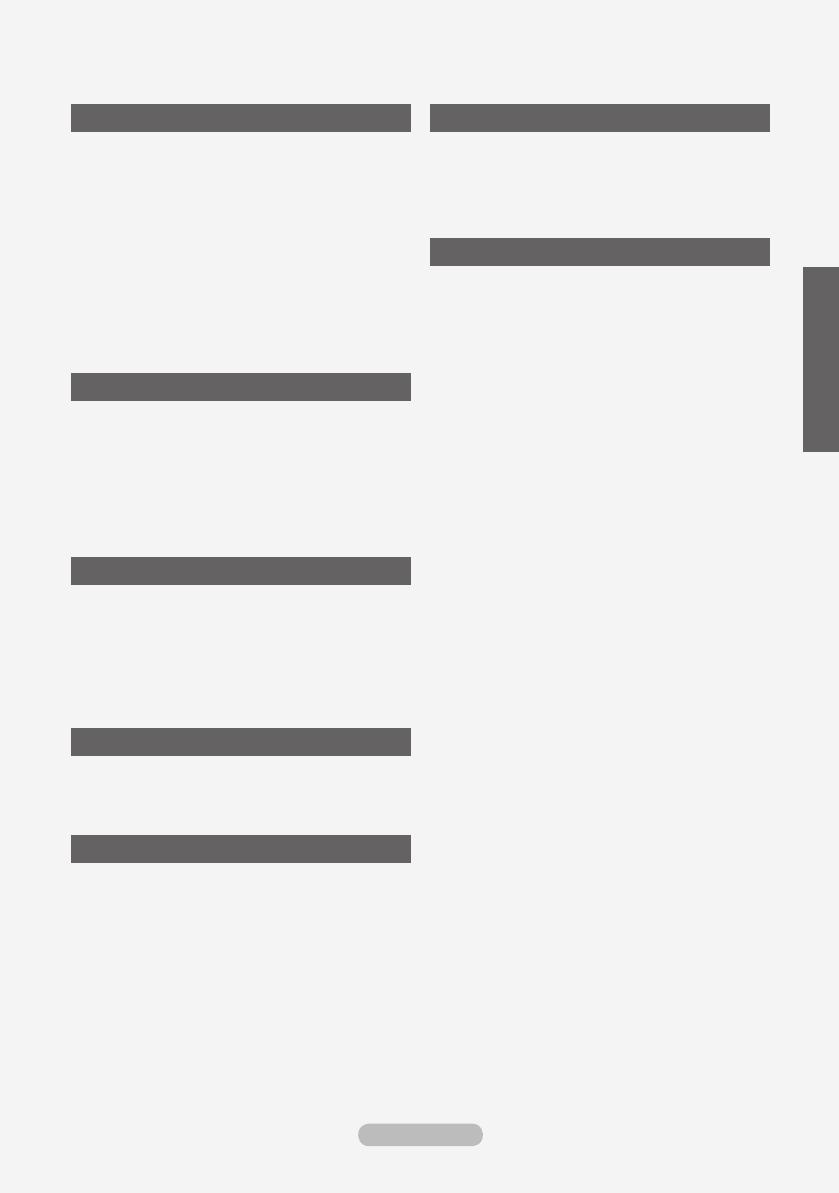
Deutsch - 1
Inhalt
ANSCHLIESSEN UND VORBEREITEN DES FERNSEHGERÄTS
Lieferumfang ...................................................... 3
Anbringen des Standfußes ................................. 3
Anbringen der Wandhalterung ........................... 3
Bedienfeld .......................................................... 4
Anschlussfeld ..................................................... 5
Fernbedienung ................................................... 8
Batterien in die Fernbedienung einsetzen .......... 9
Ein-und Ausschalten .......................................... 9
Fernsehgerät in den Standby-Modus schalten .. 9
Menüs anzeigen ............................................... 10
Verwenden der Taste TOOLS .......................... 10
Plug & Play ........................................................11
EINSTELLEN DER KANÄLE
Sender automatisch speichern ......................... 12
Manuelles Speichern von Kanälen ................... 13
Sender hinzufügen/sperren .............................. 14
Gespeicherte Sender sortieren ........................ 15
Sendernamen zuweisen ................................... 15
Senderfeinabstimmung durchführen ................ 16
LNA (rauscharmer Verstärker) ......................... 16
EINSTELLEN DES BILDES
Bildstandard ändern ......................................... 17
Bild einstellen ................................................... 18
Kongurieren detaillierter Bildeinstellungen ..... 18
Zurücksetzen der Bildeinstellungen auf die
werkseitig festgelegten Standardwerte ............ 19
Kongurieren der Bildoptionen ......................... 20
Bild-in-Bild-Funktion (PIP) verwenden ............. 22
EINSTELLEN DES TONS
Audiofunktionen ............................................... 23
Tonmodus wählen ............................................ 24
Kopfhörer anschließen (gesondert lieferbar) .... 24
EINSTELLEN DER ZEIT
Aktuelle Uhrzeit einstellen und anzeigen ......... 25
Sleep-Timer einstellen ...................................... 25
Fernsehgerät automatisch ein- und
ausschalten ...................................................... 26
FUNKTIONSBESCHREIBUNG
Sprache auswählen .......................................... 26
Melodie / Entertainment / Energiesparmod. .... 27
Signalquelle auswählen ................................... 28
Signalquellennamen bearbeiten ....................... 29
DTV BENUTZEN
Vorschau des DTV-Menüsystems ................... 30
Kanalliste automatisch aktualisieren ................ 31
Kanalliste manuell aktualisieren ....................... 31
Bevorzugte Kanäle bearbeiten ......................... 32
Auswählen der Kanalliste ................................. 34
Programminformationen anzeigen ................... 34
EPG-Informationen (Elektronischer
Programmführer) anzeigen .............................. 35
Verwenden der Vormerkliste ............................ 36
Einstellen des Standardführers ........................ 36
Anzeigen aller Kanäle und der bevorzugten
Kanäle ............................................................. 37
Einstellen der Menütransparenz ...................... 37
Kindersicherung einstellen ............................... 38
Einrichten von Untertiteln ................................. 39
Festlegen des Untertitelmodus ........................ 39
Audioformat ändern .......................................... 39
Auswählen der Audiobeschreibung .................. 40
Digitaltext einstellen (Nur Großbritannien) ....... 40
Zeitzone auswählen (Nur Spanien) .................. 41
Anzeigen von Produktinformationen ................ 41
Überprüfen der Signalinformation .................... 42
Software aktualisieren ...................................... 42
Anzeigen der Gemeinsamen Schnittstelle ....... 43
Auswählen des CI-Menüs (Common Interface) 43
Zurücksetzen .................................................... 44
Auswählen der bevorzugten Sprache
(Untertitel, Audio oder Teletext) ........................ 44
Voreinstellung ................................................... 45
Deutsch - 1
Deutsch
BN68-01412A-00Ger-0310.indd 1 2008-03-10 ¿ÀÀü 12:12:29

KONFIGURIEREN DES PCS
PC-Software installieren (unter Windows XP) .. 46
Anzeigemodi .................................................... 46
Fernsehgerät mithilfe des PCs einstellen ......... 47
WISELINK
Verwenden der WISELINK-Funktion ................ 48
Verwenden des WISELINK-Menüs .................. 49
Verwenden der FOTO (JPEG)-Liste ................. 50
MP3-Liste verwenden ...................................... 53
Benutzen des Setup-Menüs ............................. 54
INFORMATIONEN ZU ANYNET
+
Was ist Anynet+? ............................................. 55
Anschließen von Anynet+-Geräten .................. 55
Einrichten von Anynet+ .................................... 56
Suchen von Anynet+-Geräten und
Umschalten zwischen diesen Geräten ............. 57
Aufnehmen ....................................................... 59
Tonwiedergabe mit einem Receiver ................. 59
Prüfen Sie Folgendes, bevor Sie sich an
den Service wenden ......................................... 60
EMPFEHLUNGEN FÜR DEN BETRIEB
Videotext-Funktion ........................................... 61
Automatische Wandhalterung
(gesondert lieferbar) ......................................... 63
Kensington-Schloss als Diebstahlsicherung
(modellabhängig) ............................................. 64
Fehlerbehebung: Vor der Kontaktaufnahme
mit dem Kundendienst ..................................... 65
Spezikationen ................................................. 66
Symbole Tastendruck Hinweis Zielwahltaste
Deutsch - 2
BN68-01412A-00Ger-0310.indd 2 2008-03-10 ¿ÀÀü 12:12:29

Deutsch - 3
Lieferumfang
Überprüfen Sie die Verpackung Ihres LCD-Fernsehgeräts auf Vollständigkeit.
Falls Komponenten fehlen sollten, setzen Sie sich bitte mit Ihrem Händler in Verbindung.
Fernbedienung
& Batterien
(AAA x 2)
Netzkabel
Untere
Abdeckung
4 Schrauben für
Standfuß
Fuß Reinigungstuch
• Bedienungsanleitung • Garantiekarte • Handbuch mit Sicherheitshinweisen • Registrierkarten
Garantiekarte/Handbuch mit Sicherheitshinweisen/Registrierkarten (nicht überall verfügbar)
Der Fuß und seine Schraube gehören modellabhängig möglicherweise nicht zum Lieferumfang.
Anbringen des Standfußes
1. Schließen Sie Ihren LCD-Fernseher und den Standfuß an.
Der LCD-Fernseher sollte von mindestens zwei Personen getragen werden.
Verwechseln Sie beim Zusammenbauen nicht die Vorder- und Rückseiten des Standfußes.
2.
Ziehen Sie zuerst die zwei Schrauben an Position 1 und dann die zwei Schrauben an Position 2 fest.
Stellen Sie das Gerät aufrecht hin und ziehen Sie die Schrauben fest. Wenn Sie die Schrauben
festziehen, während der LCD-Fernseher liegt, kann es passieren, dass er seitlich geneigt ist.
Der Fuß ist bei Modellen mit einer Bildschirmdiagonalen von 93 cm und mehr bereits installiert.
Anbringen der Wandhalterung
Mit der separat erhältlichen Wandhalterung können Sie das
Fernsehgerät an einer Wand befestigen.
Detaillierte Informationen zum Montieren der Wandhalterung
nden Sie in den Anweisungen, die im Lieferumfang der
Wandhalterung enthalten sind. Lassen Sie sich beim Anbringen
der Wandmontagehalterung von einem Techniker helfen.
Samsung Electronics haftet nicht für Schäden an Gerät oder
Personen, wenn die Montage vom Kunden selbst durchgeführt
wird.
Installieren Sie die Wandhalterung nicht bei
angeschaltetem Fernsehgerät. Sie könnten dabei einen
Stromschlag erhalten und sich verletzen.
Entfernen Sie den Fuß, und decken Sie die Aussparung an
der Unterseite des Fernsehgeräts mit einer Abdeckung ab
und befestigen Sie diese mit zwei Schrauben.
➣
➣
➣
➣
➣
➣
➣
M4 X L16
BN68-01412A-00Ger-0310.indd 3 2008-03-10 ¿ÀÀü 12:12:30

Deutsch - 4
Bedienfeld
Die Produktfarbe und -form kann je nach Modell unterschiedlich sein.
1
SOURCE
5
Stromversorgungsanzeige
Blinkt und schaltet sich aus bei eingeschalteter
Stromversorgung leuchtet auf im
Standbymodus.
6
(Netztaste)
Drücken Sie diese Taste, um das Fernsehgerät
ein- und auszuschalten.
7
Fernbedienungssensor
Richten Sie die Fernbedienung auf diesen
Sensor am Fernsehgerät.
8
Lautsprecher
Schaltet zwischen allen verfügbaren
Signalquellen um (TV, Ext.1, Ext.2, AV,
S-Video, Komp., PC, HDMI1, HDMI2, HDMI3,
HDMI4, DTV). Im Bildschirmmenü können Sie
diese Schaltäche wie die ENTER auf der
Fernbedienung verwenden.
2
MENU
Drücken Sie diese Taste, um ein Bildschirmmenü
zu den Funktionen des Fernsehgeräts
einzublenden.
3
Drücken Sie diese Tasten, um die Lautstärke zu
erhöhen oder zu verringern.
Im Bildschirmmenü können Sie die Schaltächen
wie die Tasten und auf der
Fernbedienung verwenden.
4
Sender wechseln.
Im Bildschirmmenü können Sie die Schaltächen
wie die Tasten und auf der
Fernbedienung verwenden.
(Ohne Fernsteuerung können Sie das
Fernsehgerät mit den Kanaltasten einschalten.)
➣
8 87
4
1
2
3
5
6
Tasten auf der Vorderseite
Berühren Sie die verschiedenen Tasten, um
die gewünschten Funktionen zu nutzen.
BN68-01412A-00Ger-0310.indd 4 2008-03-10 ¿ÀÀü 12:12:31

Deutsch - 5
Anschlussfeld
Wenn Sie ein externes Gerät an das Fernsehgerät anschließen möchten, muss das Gerät unbedingt ausgeschaltet
sein.
Achten Sie beim Anschließen eines externen Geräts auf die Farbcodierung: Stecker und Buchse müssen die gleiche
Farbe aufweisen.
1
PC IN[PC] / [AUDIO]
Zum Anschließen an den Video- und Audioausgang eines Computers.
2
COMPONENT IN
Verbinden Sie die Komponentenanschlüsse (“
PR
”, “
PB
”, “Y”) auf der Rückseite des Fernsehgeräts über
Komponenten-Videokabel (optional) mit den entsprechenden Komponenten-Videoausgängen des DTV- oder
DVD-Geräts.
Wenn Sie sowohl die Set-Top-Box als auch ein DTV- oder DVD-Gerät anschließen möchten, verbinden Sie die
Set-Top-Box mit dem DTV- oder DVD-Gerät, und verbinden Sie das DTV- oder DVD-Gerät mit dem Component-
Anschluss (“
PR
”, “
PB
”, “Y”) des Fernsehgeräts.
Die
PR
-,
PB
- und Y-Anschlüsse von Component-Geräten (DTV oder DVD) sind manchmal mit Y, B-Y und R-Y bzw.
Y, Cb und Cr beschriftet.
Verbinden Sie den Audioausgang “R – AUDIO – L” auf der Rückseite des Fernsehgeräts über Cinch-Audiokabel
(optional) mit dem entsprechenden Audioausgang des DTV- oder DVD-Geräts.
3
HDMI IN 1, HDMI IN 2, HDMI IN 3, HDMI IN 4
Unterstützt Verbindungen zwischen AV-Geräten (Set-Top-Boxen, DVD-Playern), die für HDMI-Schnittstellen
geeignet sind.
Beim Anschluss von Geräten über eine HDMI-Schnittstelle ist keine zusätzliche Audioverbindung erforderlich.
Eine Verbindung über HDMI/DVI-Kabel kann nur über HDMI IN 2 erfolgen.
➣
➣
-
-
-
-
-
-
-
-
6
0
Die Produktfarbe und -form kann je nach Modell unterschiedlich sein.
➣
Netzkabelbuchse
[Buchsen an der Seitenverkleidung]
1 2 3 4 5
3
7
8
9
!@#
BN68-01412A-00Ger-0310.indd 5 2008-03-10 ¿ÀÀü 12:12:31

Deutsch - 6
Was ist HDMI?
HDMI, die hochauösende Multimediaschnittstelle, ermöglicht die Übertragung von hochauösenden digitalen
Videodaten und mehreren Kanälen mit Digitalaudio.
Mit dem entsprechenden Kabel ermöglicht der HDMI/DVI-Anschluss DVI-Verbindungen zu einem erweiterten
Gerät (nicht mitgeliefert). Der Unterschied zwischen HDMI und DVI besteht darin, dass ein Gerät mit HDMI
kleiner ist, mit dem Kopierschutz HDCP (Hoch Bandwidth Digital Copy Protection/ digitaler Kopierschutz)
ausgestattet ist und digitalen Mehrkanalton unterstützt.
Bei dem Fernsehgerät erfolgt u. U. keine Tonausgabe und das Fernsehbild weist evtl. anormale Farben auf,
wenn DVD-Player/Kabelboxen/Satellitenempfänger angeschlossen werden, die ältere HDMI-Versionen als 1.3
unterstützen. Beim Anschluss eines älteren HDMI-Kabels und fehlender Tonausgabe schließen Sie das HDMI-
Kabel an den Eingang HDMI IN 2 und die Audiokabel an die Eingänge DVI IN (HDMI2) [R-AUDIO-L] auf der
Rückseite des Fernsehgeräts an. Wenn dies eintritt, wenden Sie sich an die Firma, von der Sie den DVD-Player
bzw. den Kabel- oder Satellitenreceiver bezogen haben, und lassen Sie sich die HDMI-Version bestätigen.
Anschließend fordern Sie ein Firmwareupdate an. HDMI-Kabel für andere Versionen als 1.3 können störendes
Flackern des Bildschirms verursachen oder zum völligen Ausfall des Fernsehgeräts führen.
DVI IN(HDMI2) [R-AUDIO-L]
DVI-Audioausgänge für externe Geräte.
Unterstützte Modi für HDMI/DVI und Komp
480i 480p 576i 576p 720p 1080i 1080p
HDMI/DVI 50 Hz X X X O O O O
HDMI/DVI 60 Hz X O X X O O O
Komp. O O O O O O O
4
ANT IN
Damit die Fernsehkanäle korrekt empfangen werden, muss das Fernsehgerät an eine der folgenden Signalquellen
angeschlossen sein:
Außenantenne / Kabelfernsehanschluss / Satellitenempfänger
5
SERVICE
Anschluss nur für SERVICEZWECKE.
Schließen Sie diesen Stecker an die optionale Wandhalterung an. Hiermit können Sie den Betrachtungswinkel des
Fernsehgeräts mit der Fernbedienung einstellen.
6
Steckplatz für COMMON INTERFACE
Ohne eingelegte “CI-Karte” zeigt das Fernsehgerät auf einigen
Kanälen ein “gestörtes Signal” an.
Die Verbindungsinformationen mit Telefonnummer, Kennung der
CI-Karte, Hostkennung und anderen Angaben wird in ungefähr 2
bis 3 Minuten angezeigt. Wenn eine Fehlermeldung angezeigt wird,
wenden Sie sich bitte an Ihren Dienstanbieter.
Wenn die Kanalinformationskonguration abgeschlossen ist, wird die
Meldung “Aktualisierung abgeschlossen” angezeigt. Dies bedeutet, dass die Senderliste jetzt aktualisiert ist.
Sie müssen sich die CI-Karte bei einem der örtlichen Kabelnetzbetreiber beschaffen.
Entfernen Sie die CI-Karte, indem Sie sie vorsichtig mit Ihren Händen herausziehen, da die CI-Karte beim
Herunterfallen beschädigt werden kann.
Die Richtung, in der Sie die Karte einlegen müssen, ist darauf mit einem Pfeil markiert.
Die Position des CI-Schachts (Common Interface) ist modellabhängig.
7 WISELINK
Schließen Sie ein USB-Massenspeichergerät an, um Fotodateien (JPEG) anzuzeigen und
Audiodateien (MP3) abzuspielen.
➣
-
-
➣
-
➣
-
-
-
-
-
-
➣
➣
➣
-
BN68-01412A-00Ger-0310.indd 6 2008-03-10 ¿ÀÀü 12:12:32

Deutsch - 7
8
S-VIDEO oder VIDEO / R-AUDIO-L
Schließen Sie ein Cinch- oder ein S-VIDEO-Kabel an ein geeignetes Audio/Video-Gerät an (z. B. Videorecorder, DVD-
Player oder Camcorder).
Verbinden Sie das eine Ende der Cinch-Audiokabel mit dem Anschluss “R - AUDIO - L” Ihres Geräts und das andere
Ende mit den entsprechenden Audioausgängen des Audio/Video-Geräts.
9
Kopfhörerbuchse
Kopfhörer können an den Kopfhörer-Ausgang des Geräts angeschlossen werden. Wenn Kopfhörer angeschlossen
sind, ist die Tonwiedergabe über die eingebauten Lautsprecher abgeschaltet.
0
AUDIO OUT [R-AUDIO-L]
Verbinden Sie die einen Enden der RCA-Audiokabel mit dem Anschluss AUDIO OUT [R-AUDIO-L] auf der Rückseite
des Geräts und die anderen Enden mit den entsprechenden Audioeingängen des DVD-Heimkinosystems.
!
DIGITAL AUDIO OUT (OPTICAL)
Ausgang an ein digitales Audiogerät anschließen
Wenn die HDMI IN-Anschlüsse verbunden sind, wird über den Anschluss DIGITAL AUDIO OUT (OPTICAL) am
Fernseher nur 2-Kanalton ausgegeben. Wenn Sie 5.1-Kanalton wünschen, müssen Sie den optischen Ausgang am
DVD-Player oder an der Kabel-/Sat-Box direkt an einen Verstärker oder ein Heimkinosystem anschließen und nicht
an das Fernsehgerät.
@
EXT 1, EXT 2
Anschluss
Eingang Ausgang
Video Audio (L/R) RGB Video + Audio (L/R)
EXT 1 O O O Nur TV- oder DTV-Ausgang verfügbar.
EXT 2 O O Ausgang frei wählbar.
Ein- und Ausgänge für externe Geräte wie z. B. Videorecorder, DVD-Player, Spielekonsolen oder Video-Disc-Player.
#
Kensington-Schloss (modellabhängig)
Das Kensington-Schloss (optional) dient zur Sicherung des Fernsehgeräts bei Verwendung an einem öffentlichen Ort.
Wenn Sie ein Schloss verwenden möchten, wenden Sie sich an den Händler, bei dem Sie das Fernsehgerät erworben
haben.
Die Position des Kensington-Schlosses ist modellabhängig.
-
-
-
-
-
➣
-
-
-
-
BN68-01412A-00Ger-0310.indd 7 2008-03-10 ¿ÀÀü 12:12:32

Deutsch - 8
Fernbedienung
1 Standby-Taste des
Fernsehgeräts.
2
TV- und DTV-Modus direkt
aufrufen.
3 Zifferntasten für direkteZifferntasten für direkte
Programmplatzeingabe.
4
Taste zum Auswählen
von ein-/zweistelligen
Programmplätzen.
5
+
: Lautstärke erhöhen.
–
: Lautstärke verringern.
6
Verfügbare SignalquelleVerfügbare Signalquelle
auswählen.
7
EPG-Anzeige (ElektronischerEPG-Anzeige (Elektronischer
Programmführer).
8
Hiermit können Sie häufigHiermit können Sie häufig
verwendete Funktionen
mithilfe von Symbolen schnell
ausführen.
9
Anzeigen von InformationenAnzeigen von Informationen
zur aktuellen Sendung.
0
Farbtasten: Verwenden SieFarbtasten: Verwenden Sie
diese Tasten bei der Arbeit
mit der Senderliste und in
WISELINK usw.
@
Drücken Sie diese Taste, umDrücken Sie diese Taste, um
den optionalen Anzeige-
und Audiomodus für Sport,
Kinofilme und Spiele
auszuwählen.
#
Verwenden Sie diese TastenVerwenden Sie diese Tasten
bei der Arbeit mit DMA,
WISELINK und Anynet+.
( : Mit dieser
Fernbedienung können
Sie die Aufnahmen von
Samsung-Rekordern mit
der Anynet+-Funktion
fernsteuern.)
$
Drücken Sie diese Taste,
um die Beleuchtung für die
Tasten auf der Fernbedienung
zu aktivieren. Diese Funktion
ist in der Nacht oder in einem
dunklen Zimmer hilfreich.
(Wenn Sie die Fernbedienung
mit angeschalteter
Hintergrundbeleuchtung
(ON/OFF ist An)
verwenden, verkürzt dies die
Lebensdauer der Batterie.)
% Vorheriger Kanal.
^
Hiermit schalten Sie den TonHiermit schalten Sie den Ton
vorübergehend aus.
&
P
: Nächster Kanal.
P
: Vorheriger Kanal.
*
Bildschirmmenü anzeigen.Bildschirmmenü anzeigen.
(
Mit dieser Funktion könnenMit dieser Funktion können
Sie Foto- und Musikdateien
von einem externen Gerät
anzeigen bzw. wiedergeben.
)
Zurück zum vorherigenZurück zum vorherigen
Menü.
a
Dient zum Steuern desDient zum Steuern des
Cursors im Menü.
b
Bildschirmmenü ausblendenBildschirmmenü ausblenden
c
Verwenden Sie dies, wenn
Sie ein DMA-Gerät von
Samsung (DMA = Digitaler
Medienadapter) über
eine HDMI-Schnittstelle
anschließen und in den
DMA-Modus wechseln. (Die
DMA-Taste ist optional.)
Weitere Informationen zu
den Betriebsabläufen nden
Sie im Benutzerhandbuch
des DMA-Geräts. Diese
Schaltäche ist verfügbar,
wenn “Anynet (HDMI-CEC)”
auf “Ein” (siehe Seite 56)
geschaltet ist.
d
Auswahl der Bildgröße.Auswahl der Bildgröße.
e
Untertitel anzeigen.Untertitel anzeigen.
f
Anzeige der “Senderliste” aufAnzeige der “Senderliste” auf
dem Bildschirm.
Videotextfunktionen
2 Videotextanzeige beenden.
6 Videotextmodus auswählen.
(LIST/FLOF)
7 Videotextseite speichern.
8 Videotextgröße auswählen.
9 Verborgenen Inhalt
einblenden.
0 Fastext-Thema auswählen.
! Alternativ wählen Sie
“Videotext”, “Double” oder
“Mix”.
% Untergeordnete
Videotextseite
& P
: Nächste Vieotextseite.
P
: Vorherige Videotextseite
* Videotextindex
) Videotextseite weiter
anzeigen (nicht umblättern).
b Videotext abbrechen.
Die Leistungsfähigkeit der Fernbedienung kann durch starke Lichteinstrahlung beeinträchtigt werden.
➣
BN68-01412A-00Ger-0310.indd 8 2008-03-10 ¿ÀÀü 12:12:32

Deutsch - 9
Batterien in die Fernbedienung einsetzen
1. Heben Sie die Abdeckung auf der Rückseite der Fernbedienung an, wie in der
Abbildung dargestellt.
2. Legen Sie zwei AAA-Batterien ein.
Achten Sie darauf, dass die Pole der Batterien “+” und “–” wie im
Batteriefach angezeigt ausgerichtet sind.
3. Schieben Sie die Abdeckung wieder auf die Fernbedienung.
Wenn die Fernbedienung für einen längeren Zeitraum nicht verwendet
wird, nehmen Sie die Batterien heraus, und lagern Sie sie an einem
kühlen, trockenen Ort.
Wenn Sie die Fernbedienung mit angeschalteter Hintergrundbeleuchtung
(ON/OFF ist An) verwenden, verkürzt dies die Lebensdauer der Batterie.
Sollte die Fernbedienung nicht funktionieren, überprüfen Sie Folgendes:
1. Ist das Fernsehgerät eingeschaltet?
2. Wurden Plus- und Minuspol der Batterien vertauscht?
3. Sind die Batterien leer?
4. Liegt ein Stromausfall vor oder ist das Netzkabel des Fernsehgeräts nicht
eingesteckt?
5. Bendet sich eine Leuchtstoffröhre oder ein Neonschild in der Nähe?
Batterien und Akkus gehören nicht in den Hausmüll. Als Verbraucher sind
Sie verpichtet, alte Batterien und Akkus zur umweltschonenden Entsorgung
zurückzugeben. Sie können alte Batterien und Akkus bei den öffentlichen
Sammelstellen in Ihrer Gemeinde oder überall dort abgeben, wo Batterien
und Akkus der betreffenden Art verkauft werden.
Ein-und Ausschalten
Das Netzkabel wird auf der Rückseite des Fernsehgeräts angeschlossen.
1. Schließen Sie das Netzkabel an eine geeignete Netzsteckdose an.
Am Gerät leuchtet die Standby-Anzeige auf.
2. Drücken Sie auf der Fernbedienung die Taste P.
Zum Einschalten des Fernsehgeräts können Sie auch die Taste POWER
oder die Taste TV/DTV
auf der Fernbedienung drücken.
Der Sender, den Sie zuletzt gesehen haben, wird automatisch wieder aufgerufen.
3. Drücken Sie auf der Fernbedienung die Zifferntasten (0 ~ 9) oder eine der Programmwahltasten
(
/
), oder drücken Sie die Taste am Gerät.
Wenn Sie das Gerät zum ersten Mal einschalten, können Sie die Sprache auswählen, in der die
Menüs angezeigt werden.
4. Zum Ausschalten des Fernsehgeräts drücken Sie erneut die Taste POWER .
Fernsehgerät in den Standby-Modus schalten
Zur Verringerung des Stromverbrauchs kann das Gerät in den Standby-Modus geschaltet werden.
Der Standby-Modus ist nützlich, wenn Sie das Gerät vorübergehend ausschalten möchten (z. B.
während einer Mahlzeit).
1. Drücken Sie die Taste POWER auf der Fernbedienung.
Der Bildschirm wird ausgeschaltet, und auf der Vorderseite des Fernsehgeräts leuchtet die rote
Standby-Anzeige auf.
2. Drücken Sie einfach erneut die Taste POWER , eine Zifferntaste (0-9) oder eine TV/DTV- oder
Programmplatz-Wahltaste (
/
), um das Gerät wieder einzuschalten.
Der Standby-Modus ist nicht für längere Phasen der Abwesenheit gedacht (z. B. wenn Sie verreist
sind). Ziehen Sie dann sicherheitshalber den Netzstecker und das Antennenkabel.
➣
➣
➣
➣
➣
➣
➣
➣
➣
➣
➣
BN68-01412A-00Ger-0310.indd 9 2008-03-10 ¿ÀÀü 12:12:32

Deutsch - 10
Menüs anzeigen
1. Drücken Sie die Taste MENU bei angeschaltetem Gerät.
Das Hauptmenü wird auf dem Bildschirm angezeigt. Links im
Menü sind Symbole zu sehen für: Bild, Ton, Kanal, Einstellungen,
Eingang, Digitalmenü.
2. Wählen Sie mit den Tasten ▲ oder ▼ eines der Symbole aus.
Drücken Sie die Taste ENTER , um in das Untermenü des
Symbols zu wechseln.
3. Zum Beenden drücken Sie die Taste EXIT.
Das Bildschirmmenü wird nach etwa einer Minute vom
Bildschirm gelöscht.
➣
Verwenden der Taste TOOLS
Sie können die Taste TOOLS verwenden, um häufig verwendete
Funktionen schnell und einfach auszuwählen. Der Inhalt des
Menüs “Extras” hängt davon ab, welche externe Signalquelle
Sie für die Anzeige verwenden.
1. Drücken Sie die Taste TOOLS.
Das Menü “Extras” wird geöffnet.
2. Wählen Sie die Menüoptionen mit den Tasten ▲ oder ▼.
3. Drücken Sie die Tasten ▲/▼/◄/►/ENTER , um die markierten
Elemente anzuzeigen, zu ändern oder zu verwenden.
Ausführliche Beschreibungen der einzelnen Funktionen nden
Sie auf der jeweiligen Seite.
Anynet+ (HDMI-CEC), siehe Seite 56
BildModus, siehe Seite 17
Tonmodus, siehe Seite 23
Sleep-Timer, siehe Seite 25
SRS TS XT, siehe Seite 23
Energiesparmod., siehe Seite 28
Dual l-ll, siehe Seite 24
PIP, siehe Seite 22
Autom. Einstellung, siehe Seite 47
♦
♦
♦
♦
♦
♦
♦
♦
♦
Extras
Anynet+ (HDMI-CEC)
BildModus : Standard
Tonmodus : Benutzerdef.
Sleep-Timer : Aus
SRS TS XT : Aus
Energiesparmod. : Aus
Dual l-ll : Mono
Navig. Eingabe Beenden
Bild
Modus : Standard
Hinter.Licht 7
Kontrast 95
Helligkeit 45
Schärfe 50
Farbe 50
Farbton G50 R50
Detaileinstellungen
s
Mehr
TV
Navig. Eingabe Zurück
BN68-01412A-00Ger-0310.indd 10 2008-03-10 ¿ÀÀü 12:12:33

Deutsch - 11
Plug & Play
Wenn das Fernsehgerät zum ersten Mal eingeschaltet wird,
werden automatisch einige Grundeinstellungen vorgenommen.
Die folgenden Einstellungen sind verfügbar.
Funktionen für Digitalfernsehen (DVB) funktionieren nur in
Ländern und Regionen, in denen digitale DVB-T-Signale (MPEG2)
terrestrisch gesendet werden. Fragen Sie bei Ihrem örtlichen
Händler nach, ob Sie dort DVB-T empfangen können. Zwar hält
dieses Fernsehgerät die Vorgaben der DVB-T-Spezifikation ein,
aber es kann nicht garantiert werden, dass die Kompatibilität mit
zukünftigen digitalen terrestrischen DVB-T-Signalen gewahrt bleibt.
Verschiedenen Funktionen sind möglicherweise in manchen Ländern nicht verfügbar.
1. Drücken Sie die Taste POWER auf der Fernbedienung.
Die Meldung “Start Plug & Play” wird angezeigt. Die Schaltäche “OK” ist ausgewählt.
2. Wählen Sie die entsprechende Sprache aus. Drücken Sie hierzu die Taste oder .
Drücken Sie zum Bestätigen der Auswahl die Taste ENTER .
3. Drücken Sie die Taste ◄ oder ►, um “Shop-Demo” oder “Privatgebrauch” auszuwählen, und drücken
Sie dann die Taste ENTER .
Wir empfehlen Ihnen, das Fernsehgerät im Modus “Privatgebrauch” zu verwenden, um das
optimale Bild für den Privatgebrauch zu erzielen.
Der Modus “Shop-Demo” ist nur geeignet, wenn das Gerät in einem Verkaufsbereich verwendet wird.
Wenn das Gerät versehentlich auf den Modus “Shop-Demo” eingestellt ist, und Sie möchten
wieder zurück zu “Privatgebrauch” (Standard) wechseln: Drücken Sie die Lautstärketaste am
Fernsehgerät. Wenn das Menü “Lautstärke” angezeigt wird, halten Sie die Taste MENU am
Fernsehgerät 5 Sekunden lang gedrückt.
4. Die Meldung “Antenneneingang prüfen” wird angezeigt, wenn “OK” ausgewählt ist. Drücken Sie die
Taste ENTER .
Überprüfen Sie, ob das Antennenkabel richtig angeschlossen ist.
5. Wählen Sie die entsprechende Sprache aus. Drücken Sie hierzu die Taste oder .
Drücken Sie zum Bestätigen der Auswahl die Taste ENTER .
6. Die Meldung “Einige DTV-Funktionen sind möglicherweise nicht verfügbar. Digital Scan?” wird
angezeigt. Drücken Sie die Tasten ◄ oder ►, um “Ja” oder “Nein” zu wählen, und drücken Sie dann
ENTER .
Ja: Daraufhin wird zuerst eine ATV-Suche und dann zusätzlich eine automatische DTV-Kanalsuche
durchgeführt.
Nein: Es wird nur eine ATV-Suche durchgeführt.
Diese Funktion wird in allen Ländern bis auf die folgenden unterstützt: Frankreich, Deutschland,
Italien, Niederlande, Spanien, Schweiz, GB, Österreich.
7. Das Menü “Autom. speichern” wird bei aktivierter Option “Start” angezeigt. Drücken Sie die Taste
ENTER .
Die Kanalsuche wird automatisch gestartet und beendet.
Das Menü für den Sendersuchlauf wird angezeigt und der DTV-Kanal wird automatisch aktualisiert.
Wenn der DTV-Kanal aktualisiert ist, wird die Signalquelle in der Liste der Signalquellen des
Eingangsmenüs automatisch in DTV geändert.
Wenn Sie alle verfügbaren Sender gespeichert haben, wird das Menü “Zeit einstellen” angezeigt.
Zum Unterbrechen des Speichervorgangs zu einem beliebigen Zeitpunkt drücken Sie die Taste
ENTER
.
Detaillierte Beschreibungen der DTV-Kanalaktualisierung nden Sie auf Seite 31 dieses
Handbuchs.
Wenn Sie alle verfügbaren digitalen Kanäle gespeichert haben, wird das Fenster zum Auswählen
einer Zeitzone für Ihr Land angezeigt.
8. Drücken Sie die Taste ENTER .
Zum Auswählen von “Monat”, “Datum”, “Jahr”, “Stunde” oder “Minute” drücken Sie die Taste oder .
Stellen Sie die “Monat”, “Datum”, “Jahr”, “Stunde” oder “Minute” durch Drücken der Taste oder
ein.
Sie können “Monat”, “Datum”, “Jahr, “Stunde” und “Minute” auch durch Drücken der Zifferntasten
auf der Fernbedienung einstellen.
➣
➣
➣
➣
➣
➣
➣
➣
➣
➣
Plug & Play
Start Plug & Play.
Enter
OK
BN68-01412A-00Ger-0310.indd 11 2008-03-10 ¿ÀÀü 12:12:33

Deutsch - 12
9. Bestätigen Sie die vorgenommenen Einstellungen mit der Taste ENTER . Die Meldung “Wir
wünschen gute Unterhaltung!” wird angezeigt. Drücken Sie abschließend die Taste ENTER .
Auch wenn Sie die Taste ENTER nicht drücken, verschwindet die Meldung nach einigen
Sekunden von selbst.
♦ Sprache: Wählen Sie mit dieser Option die gewünschte Sprache aus.
♦
Land: Wählen Sie mit dieser Option das gewünschte Land aus.
♦
Autom. speichern: Wählen Sie diese Option aus, um Sender im Empfangsbereich des Geräts automatisch zu suchen
und zu speichern.
♦
Zeit einstellen: Wählen Sie diese Option aus, um die Uhr des Fernsehgeräts auf die aktuelle Uhrzeit einzustellen.
So setzen Sie diese Funktion zurück:
1. Drücken Sie zum Anzeigen des Menüs die Taste MENU.
Drücken Sie die Taste oder , um “Einstellungen”
auszuwählen, und drücken Sie anschließend die Taste ENTER .
2. Drücken Sie die Taste ENTER erneut, um “Plug & Play”
auszuwählen.
Weitere Informationen zum Einstellen der Optionen nden Sie
auf Seite 11.
Die “Plug & Play”-Funktion gibt es nur im TV-Modus.
Sender automatisch speichern
Sender manuell speichern
Sender automatisch speichern
Sie können den verfügbaren Frequenzbereich nach Sendern durchsuchen (verfügbare Sender und
Frequenzbereich sind vom jeweiligen Land abhängig).
Die automatisch zugewiesenen Programmplätze entsprechen unter Umständen nicht den
gewünschten Programmplätzen. Sie können jedoch die Programmplätze manuell sortieren und
nicht gewünschte Sender wieder löschen.
1. Drücken Sie die Taste MENU, um das Menü anzuzeigen.
Drücken Sie die Taste ▲ oder ▼, um “Kanal” auszuwählen, und drücken Sie dann die Taste
ENTER .
2. Drücken Sie die Taste ENTER , um “Land” auszuwählen.
3. Drücken Sie zum Auswählen des entsprechenden Landes die Taste ▲ oder ▼.
Bestätigen Sie Ihre Auswahl durch Drücken der Taste ENTER .
Auch wenn Sie die Ländereinstellungen in diesem Menü geändert haben, wird die DTV-
Ländereinstellung nicht geändert. (Informationen hierzu nden Sie auf Seite 31)
4. Drücken Sie die Taste ▲ oder ▼, um “Autom. speichern” auszuwählen, und drücken Sie dann die
Taste ENTER .
5. Drücken Sie die Taste ENTER .
Das Fernsehgerät beginnt mit dem Speichern aller verfügbaren Sender.
Sie können die Taste ENTER
jederzeit drücken, um den Speichervorgang zu unterbrechen und
zum Menü “Kanal” zurückzukehren.
6. Wenn Sie alle verfügbaren Kanäle gespeichert haben, wird das Menü “Sortieren” angezeigt.
(Informationen hierzu nden Sie auf Seite 15)
➣
➣
-
-
➣
➣
➣
Eingabe Zurück
Plug & Play
Starten von Plug&Play
Eingabe Zurück
OK
TV
Einstellungen
Plug & Play
Sprache : Deutsch
Zeit
Wandhalterung
Melodie : Aus
Entertainment : Aus
Energiesparmod.
: Aus
PIP
Navig. Eingabe Zurück
TV
Kanal
Land : GB
Autom. speichern
Manuell speichern
Programmverwaltung
Sortieren
Name
Feinabstimmung
LNA : Aus
Navig. Eingabe Zurück
BN68-01412A-00Ger-0310.indd 12 2008-03-10 ¿ÀÀü 12:12:34

Deutsch - 13
Manuelles Speichern von Kanälen
Bei DTV oder externem Eingangssignal nicht verfügbar.
Sie können Fernsehsender (einschließlich Kabelsender)
speichern.
Bei der manuellen Senderspeicherung sind folgende Optionen
verfügbar:
♦ Gefundene Sender speichern.
♦ Die Programmnummer der einzelnen Sender, die Sie festlegen
möchten.
1. Drücken Sie die Taste MENU, um das Menü anzuzeigen.
Drücken Sie die Taste ▲ oder ▼, um “Kanal” auszuwählen,
und drücken Sie dann die Taste ENTER .
2. Drücken Sie die Taste ▲ oder ▼, um “Manuell speichern”
auszuwählen, und drücken Sie dann die Taste ENTER .
3. Wählen Sie mit den Tasten ▲ oder ▼ die gewünschte Option,
und drücken Sie dann die Taste ENTER .
4. Wenn Sie die gewünschten Änderungen vorgenommen haben,
drücken Sie die Taste ENTER .
5.
Drücken Sie zum Beenden die Taste EXIT.
♦ Programm (der Programmplatz, der dem Kanal zugewiesen werden soll)
− Drücken Sie die Tasten ▲ oder ▼, um die gewünschte Nummer zu wählen.
Die Kanalnummer können Sie auch direkt durch Drücken der Zifferntasten (0 ~ 9) auswählen.
♦
Fernsehnorm: Auto/PAL/SECAM/NTSC4.43
− Wählen Sie mit den Tasten ▲ oder ▼ die gewünschte Farbnorm aus.
♦ Tonsystem: BG/DK/I/L
− Wählen Sie mit den Tasten ▲ oder ▼ die gewünschte Audionorm aus.
♦
Kanal (Wenn Ihnen die Nummer des zu speichernden Kanals bekannt ist)
− Wählen Sie mit den Tasten ▲ oder ▼ die Option C (Terrestrischer Kanal) oder S (Kabelkanal) aus.
− Drücken Sie die Taste ►, und drücken Sie dann die Tasten ▲ oder ▼, um die gewünschte
Nummer auszuwählen.
Die Kanalnummer können Sie auch direkt durch Drücken der Zifferntasten (0 ~ 9) auswählen.
Falls kein oder nur schlechter Ton zu hören sein sollte, wählen Sie einen anderen
Audiostandard aus.
♦
Suchlauf (Wenn Ihnen die Kanalnummern nicht bekannt sind)
− Drücken Sie zum Starten des Suchlaufs die Taste ▲ oder ▼.
− Der Tuner durchsucht den Frequenzbereich, bis der erste Sender bzw. der ausgewählte Sender
empfangen wird.
♦ Speichern (zum Speichern des Kanals und des zugehörigen Programmplatzes)
− Drücken Sie die Taste ENTER , um “OK” zu wählen.
Kanalmodus
− P (Programm-Modus): Nach Abschluss der Einstellungen sind den Sendern Ihrer Region
Positionsnummern von P00 bis P99 zugewiesen. In diesem Modus können Sie Sender durch
Eingabe des Programmplatzes auswählen.
− C (Antennenempfangs-Modus): In diesem Modus können Sie Kanäle durch Eingabe der Nummer
anwählen, die jedem Antennensender zugeordnet ist.
− S (Kabelkanal-Modus): In diesem Modus können Sie Sender durch Eingabe der Nummer wählen,
die jedem Kabelsender zugeordnet ist.
Manuell speichern
Programm : P 2
Fernsehnorm : Auto
Tonsystem : BG
Kanal : C 3
Suchlauf : 77 MHz
Speichern : ?
Navig. Eingabe Zurück
TV
TV
Kanal
Land : GB
Autom. speichern
Manuell speichern
Programmverwaltung
Sortieren
Name
Feinabstimmung
LNA : Aus
Navig. Eingabe Zurück
BN68-01412A-00Ger-0310.indd 13 2008-03-10 ¿ÀÀü 12:12:35

Deutsch - 14
Sender hinzufügen/sperren
Bei DTV oder externem Eingangssignal nicht verfügbar.
Mit Hilfe der Programmverwaltung können Sie Sender bequem
sperren oder hinzufügen.
1. Drücken Sie die Taste MENU, um das Menü anzuzeigen.
Drücken Sie die Taste ▲ oder ▼, um “Kanal” auszuwählen, und
drücken Sie dann die Taste ENTER .
2. Drücken Sie die Taste ▲ oder ▼, um “Programmverwaltung”
auszuwählen, und drücken Sie dann die Taste ENTER .
♦ Sender hinzufügen
Mit Hilfe der Senderliste können Sie Kanäle hinzufügen.
3.
Wählen Sie die “Senderliste” durch Drücken der Taste ENTER .
4. Wechseln Sie zum Feld ( ) indem Sie die Tasten ▲/▼/◄/►
drücken, und wählen Sie den hinzuzufügenden Sender aus.
Drücken Sie dann die Taste ENTER , um den Sender
hinzuzufügen.
Wenn Sie erneut die Taste ENTER drücken, wird das
Symbol (
) neben dem Kanal angezeigt, und der Kanal wird
nicht hinzugefügt.
“ ” ist aktiviert, wenn “Kindersicherung” auf “Ein” eingestellt ist.
♦ Sender sperren
Mit dieser Funktion können Sie nicht autorisierte Benutzer,
z. B. Kinder, daran hindern, ungeeignete Programme
anzuschauen, indem das Bild blockiert und der Ton
stummgeschaltet wird.
5. Drücken Sie die Taste ▲ oder ▼, um “Kindersicherung”
auszuwählen, und drücken Sie dann die Taste ENTER .
6. Wählen Sie durch Drücken der Tasten ▲ oder ▼ die Option
An, und drücken Sie dann die Taste ENTER .
7. Drücken Sie die Tasten ▲ oder ▼, um die “Senderliste”
auszuwählen, und drücken Sie dann die Taste ENTER .
8. Wechseln Sie zum Feld “ ” indem Sie die Tasten ▲/▼/◄/►
drücken, und wählen Sie den zu sperrenden Sender aus.
Drücken Sie dann die Taste ENTER .
Wenn Sie erneut die Taste ENTER drücken, wird das Symbol
(
) neben dem Kanal angezeigt, und die Kanalsperre wird nicht
aufgehoben.
Wenn die Kindersicherung aktiviert ist, wird ein blauer Bildschirm
angezeigt.
9. Drücken Sie zum Beenden die Taste EXIT.
Wählen Sie unter “Kindersicherung” die Option “Ein” oder “Aus”
aus, um die für “
” ausgewählten Kanäle auf einfache Weise
zu aktivieren oder deaktivieren.
Diese Optionen können Sie auch durch Drücken der Taste
CH List auf der Fernbedienung aufrufen.
➣
➣
➣
➣
➣
➣
P 1 C3
Senderliste
Navig. Eingabe
Seite Zurück
Zufüg Sperren
1 / 10
Progr.
0 C--
1 C3
2 BBC 1
3 C74
4 C75
5 C76
6 S3
7 S4
8 S6
9 S7
TV
Programmverwaltung
Senderliste
Kindersicherung : Aus
Navig. Eingabe Zurück
TV
Kanal
Land : GB
Autom. speichern
Manuell speichern
Programmverwaltung
Sortieren
Name
Feinabstimmung
LNA : Aus
Navig. Eingabe Zurück
BN68-01412A-00Ger-0310.indd 14 2008-03-10 ¿ÀÀü 12:12:36

Deutsch - 15
Gespeicherte Sender sortieren
Mit diesem Vorgang können Sie die Programmnummern gespeicherter
Sender ändern. Das ist möglicherweise nach dem automatischen
Speichern von Sendern erforderlich.
Bei DTV oder externem Eingangssignal nicht verfügbar.
1. Drücken Sie die Taste MENU, um das Menü anzuzeigen.
Drücken Sie die Taste oder , um “Kanal” auszuwählen, und
drücken Sie dann die Taste ENTER
.
2. Drücken Sie die Taste oder , um “Sortieren” auszuwählen,
und drücken Sie dann die Taste ENTER
.
3. Wählen Sie durch mehrfaches Drücken der Taste oder die
Kanalnummer aus, die Sie ändern möchten. Drücken Sie die
Taste ENTER
.
Die Nummer und der Name des ausgewählten Kanals
werden auf die rechte Seite verschoben.
4. Drücken Sie dann die Taste oder , um zu der Position zu
gelangen, in die Sie ändern möchten, und drücken Sie dann die
Taste ENTER
.
Der Sender, der unter diesem Programmplatz gespeichert
war, erhält den Programmplatz des anderen Senders (Sender werden gegeneinander
ausgetauscht).
5. Wiederholen Sie die Schritte 3 bis 4 für jeden weiteren Kanal, dem Sie eine andere Kanalnummer
zuweisen möchten.
6. Drücken Sie zum Beenden die Taste EXIT.
Sendernamen zuweisen
Sendernamen werden automatisch zugewiesen, sofern diese Information im Sendersignal
enthalten ist. Sie können Sendernamen bearbeiten und ändern.
Bei DTV oder externem Eingangssignal nicht verfügbar.
1.
Drücken Sie zum Anzeigen des Menüs die Taste MENU.
Drücken Sie die Taste oder , um “Kanal” auszuwählen, und
drücken Sie anschließend die Taste
ENTER
.
2. Drücken Sie die Taste oder , um “Name” auszuwählen, und
drücken Sie dann die Taste ENTER .
3. Bei Bedarf wählen Sie durch Drücken der Taste oder den
Kanal, dem Sie einen neuen Namen zuweisen möchten, aus.
Drücken Sie die Taste ENTER .
Die Auswahlleiste wird um das Namensfeld herum
angezeigt.
4.
Folgende Zeichen sind verfügbar: Buchstaben des Alphabets (A~Z) / Ziffern (0~9) / Sonderzeichen
(+, -,*, /, Leerzeichen)
5. Wiederholen Sie die Schritte 3 bis 4 für jeden Kanal, dem Sie einen neuen Namen zuweisen möchten.
6. Drücken Sie zum Beenden die Taste EXIT.
➣
➣
➣
➣
➣
➣
Um... Dann...
Buchstabe, Zahl oder Symbol
auswählen
Drücken Sie die Taste oder .
zur nächsten Stelle springen
möchten
Drücken Sie die Taste .
zur vorherigen Stelle springen
möchten
Drücken Sie die Taste .
“den Namen bestätigen möchten,”
Drücken Sie die Taste
ENTER
.
Sortieren
Progr. Send. Name
0 C--
1 C23
2 C16
3 C3
4 S1
s
TV
Navig. Eingabe Zurück
Name
Navig. Eingabe Zurück
Progr. Send. Name
0 C-- -----
1 C23 -----
2 C16 -----
3 C3 -----
4 S1 -----
s
TV
TV
Kanal
Land : GB
Autom. speichern
Manuell speichern
Programmverwaltung
Sortieren
Name
Feinabstimmung
LNA : Aus
Navig. Eingabe Zurück
TV
Kanal
Land :
GB
Autom. speichern
Manuell speichern
Programmverwaltung
Sortieren
Name
Feinabstimmung
LNA : Aus
Navig. Eingabe Zurück
BN68-01412A-00Ger-0310.indd 15 2008-03-10 ¿ÀÀü 12:12:36

Deutsch - 16
Senderfeinabstimmung durchführen
Verwenden Sie die Feinabstimmung, um für bestimmte Kanäle
die Empfangseinstellungen manuell zu optimieren.
Bei DTV oder externem Eingangssignal nicht verfügbar.
1. Verwenden Sie die Zifferntasten, um den Kanal, den Sie fein
abstimmen möchten, direkt auszuwählen.
2.
Drücken Sie zum Anzeigen des Menüs die Taste MENU.
Drücken Sie die Taste oder , um “Kanal” auszuwählen, und
drücken Sie anschließend die Taste
ENTER
.
3. Drücken Sie die Taste oder , um “Feinabstimmung”
auszuwählen, und drücken Sie dann die Taste ENTER
.
4. Stellen Sie mit den Tasten oder die Feinabstimmung ein.
Drücken Sie die Taste ENTER .
5. Drücken Sie zum Beenden die Taste EXIT.
Gespeicherte feinabgestimmte Kanäle werden mit einem
Sternchen “*” auf der rechten Seite der Kanalnummer im
Kanal-Banner markiert. Außerdem wird die Nummer des
Programmplatzes rot angezeigt.
Wählen Sie zum Zurücksetzen der Feinabstimmung die Option “Reset” aus, indem
Sie die Taste ▲ oder ▼ drücken und dann die Taste ENTER
drücken.
LNA (rauscharmer Verstärker)
Mit Hilfe der LNA-Funktion kann der Empfang in Gebieten mit
schwachem Empfang verbessert werden (ein rauscharmer
Vorverstärker verstärkt das Eingangssignal).
Bei DTV oder externem Eingangssignal nicht verfügbar.
1. Drücken Sie zum Anzeigen des Menüs die Taste MENU.
Drücken Sie die Taste oder , um “Kanal” auszuwählen, und
drücken Sie anschließend die Taste ENTER .
2. Drücken Sie die Taste oder , um “LNA” auszuwählen, und
drücken Sie dann die Taste ENTER .
3. Drücken Sie die Taste oder , um “Aus” oder “Ein”
auszuwählen.
Drücken Sie dann die Taste ENTER .
4. Drücken Sie zum Beenden die Taste EXIT.
➣
➣
➣
➣
Feinabstimmung
P 1
0
Reset
Einstellen Save Zurück
TV
Kanal
Land : GB
Autom. speichern
Manuell speichern
Programmverwaltung
Sortieren
Name
Feinabstimmung
LNA : Aus
Navig. Eingabe Zurück
TV
Kanal
Land : GB
Autom. speichern
Manuell speichern
Programmverwaltung
Sortieren
Name
Feinabstimmung
LNA : Aus
Navig. Eingabe Zurück
TV
Kanal
Land : GB
Autom. speichern
Manuell speichern
Programmverwaltung
Sortieren
Name
Feinabstimmung
LNA : Aus
Navig. Eingabe Zurück
Aus
Ein
BN68-01412A-00Ger-0310.indd 16 2008-03-10 ¿ÀÀü 12:12:38

Deutsch - 17
Bildstandard ändern
Sie können den Bildstandard auswählen, der für Ihre
Sehgewohnheiten am besten geeignet ist.
1. Drücken Sie die Taste MENU, um das Menü anzuzeigen.
Drücken Sie die Taste ENTER , um “Bild” auszuwählen.
2. Drücken Sie die Taste ENTER erneut, um “Modus”
auszuwählen.
3. Drücken Sie dann die Taste oder , um den gewünschten
Bildeffekt auszuwählen. Drücken Sie die Taste ENTER .
4. Drücken Sie zum Beenden die Taste EXIT.
♦ Dynamisch: Wählen Sie diese Option für die Anzeige von
hochauösenden Fernsehbildern bei starker
Umgebungsbeleuchtung aus.
♦
Standard: Wählen Sie diese Option für die optimale
Anzeige von Fernsehbildern bei normaler
Umgebungsbeleuchtung aus.
♦
Film: Wählen Sie diese Option für die optimale Anzeige von
Fernsehbildern bei geringer Umgebungsbeleuchtung
aus.
Der Bildmodus muss für jede Signalquelle separat angepasst
werden.
Einfaches Einstellen
1. Drücken Sie die Taste TOOLS auf der Fernbedienung.
2. Drücken Sie die Taste ▲ oder ▼, um “BildModus”.
3. Wählen Sie den gewünschten Bildmodus mit den
Tasten ◄ oder ►.
4. Drücken Sie zum Beenden mehrmals die Taste EXIT oder
TOOLS.
➣
Extras
Anynet+ (HDMI-CEC)
BildModus ◄ Standard ►
Tonmodus : Benutzerdef.
Sleep-Timer : Aus
SRS TS XT : Aus
Energiesparmod. : Aus
Dual l-ll : Mono
Navig. Einstellen Beenden
Bild
Modus : Standard
Hinter.Licht 7
Kontrast 95
Helligkeit 45
Schärfe 50
Farbe 50
Farbton G50 R50
Detaileinstellungen
s
Mehr
TV
Navig. Eingabe Zurück
Bild
Modus : Standard
Hinter.Licht 7
Kontrast 95
Helligkeit 45
Schärfe 50
Farbe 50
Farbton G50 R50
Detaileinstellungen
sMehr
TV
Navig. Eingabe Zurück
Dynamisch
Standard
Film
BN68-01412A-00Ger-0310.indd 17 2008-03-10 ¿ÀÀü 12:12:38

Deutsch - 18
Bild einstellen
Das Gerät verfügt über mehrere Einstellmöglichkeiten für die
Bildqualität.
1. Um den gewünschten Bildeffekt zu erzielen, befolgen Sie unter
“Bildstandard ändern” die Anweisungen 1 bis 3 (auf Seite 17).
2. Wählen Sie mit den Tasten oder ein bestimmtes Element
aus. Drücken Sie die Taste ENTER
.
3. Erhöhen oder verringern Sie mit den Tasten oder den Wert
für ein bestimmtes Element. Drücken Sie die Taste ENTER
.
4. Drücken Sie zum Beenden die Taste EXIT.
Hinter.Licht: Hiermit können Sie die Bildschirmhelligkeit durch
Einregeln der LCD-Hintergrundhelligkeit anpassen.
(0~10)
Kontrast: Wählen Sie diese Option aus, um den Kontrast zwischen
Objekten und Hintergrund einzustellen.
Helligkeit: Wählen Sie diese Option aus, um die Helligkeit des
gesamten Bildschirms einzustellen.
Schärfe: Wählen Sie diese Option aus, um die Konturen von
Objekten zu schärfen oder weichzuzeichnen.
Farbe: Wählen Sie diese Option aus, um die Farbhelligkeit
einzustellen.
Farbton: Wählen Sie diese Option aus, um natürlichere Farbtöne
für Objekte durch Erhöhen des Rot- oder Grünanteils
einzustellen.
♦
♦
♦
♦
♦
♦
Die eingestellten Werte werden entsprechend dem jeweils ausgewählten Bildmodus gespeichert.
Im PC-Modus können nur “Hinter.Licht”, “Kontrast” und “Helligkeit” eingestellt werden.
Sie können die Funktion “Farbton” im Analog-TV, Ext., AV oder S-Video-Modus des PAL-Systems
nicht verwenden.
Sie können zu den werkseitig festgelegten Standardbildeinstellungen zurückkehren, indem
Sie “Zurücksetzen” auswählen. (Weitere Informationen nden Sie unter “Zurücksetzen der
Bildeinstellungen auf die werkseitig festgelegten Standardwerte” auf Seite 19.)
➣
➣
➣
➣
Kongurieren detaillierter Bildeinstellungen
Sie können den für Ihre Augen angenehmsten Farbton
auswählen.
1. Drücken Sie die Taste MENU, um das Menü anzuzeigen.
Drücken Sie die Taste ENTER
, um “Bild” auszuwählen.
2. Drücken Sie die Taste ENTER um “Modus” auszuwählen.
Drücken Sie die Taste ▲ oder ▼, um “Standard” oder “Film”
auszuwählen, und drücken Sie dann die Taste ENTER
.
3. Drücken Sie die Taste ▲ oder ▼, um “Detaileinstellungen”
auszuwählen, und drücken Sie dann die Taste ENTER .
4. Wählen Sie die erforderliche Option durch Drücken der Taste
oder aus, und drücken Sie dann die Taste ENTER
.
5. Wenn Sie die gewünschten Änderungen vorgenommen haben,
drücken Sie die Taste ENTER .
6. Drücken Sie zum Beenden die Taste EXIT.
“Detaileinstellungen” stehen in den Modi “Standard” oder “Film”
zur Verfügung.
Im PC-Modus können von den “Detaileinstellungen” nur
“Optimalkontrast”, “Gamma” und “Weißabgleich” eingestellt
werden.
Schwarzabgleich: Aus/Gering/Mittel/Hoch
Sie können direkt auf dem Bildschirm den Schwarzwert auswählen, um die Bildschirmtiefe
anzupassen.
Optimalkontrast: Aus/Gering/Mittel/Hoch
Sie können den Bildschirmkontrast so anpassen, dass ein optimaler Kontrast gewährleistet ist.
➣
➣
♦
♦
7
▲
Hinter.Licht
▼
Navig. Einstellen Zurück
Detaileinstellungen
Schwarzabgleich : Aus
Optimalkontrast
: Mittel
Gamma : 0
Farbraum
: Benutzerdef.
Weißabgleich
Hautton : 0
Kantenglättung
: Ein
xvYCC
: Aus
Navig. Eingabe Zurück
TV
Bild
Modus : Standard
Hinter.Licht 7
Kontrast 95
Helligkeit 45
Schärfe 50
Farbe 50
Farbton G50 R50
Detaileinstellungen
s
Mehr
TV
Navig. Eingabe Zurück
Bild
Modus : Standard
Hinter.Licht 7
Kontrast 95
Helligkeit 45
Schärfe 50
Farbe 50
Farbton G50 R50
Detaileinstellungen
s
Mehr
TV
Navig. Eingabe Zurück
BN68-01412A-00Ger-0310.indd 18 2008-03-10 ¿ÀÀü 12:12:39
Seite laden ...
Seite laden ...
Seite laden ...
Seite laden ...
Seite laden ...
Seite laden ...
Seite laden ...
Seite laden ...
Seite laden ...
Seite laden ...
Seite laden ...
Seite laden ...
Seite laden ...
Seite laden ...
Seite laden ...
Seite laden ...
Seite laden ...
Seite laden ...
Seite laden ...
Seite laden ...
Seite laden ...
Seite laden ...
Seite laden ...
Seite laden ...
Seite laden ...
Seite laden ...
Seite laden ...
Seite laden ...
Seite laden ...
Seite laden ...
Seite laden ...
Seite laden ...
Seite laden ...
Seite laden ...
Seite laden ...
Seite laden ...
Seite laden ...
Seite laden ...
Seite laden ...
Seite laden ...
Seite laden ...
Seite laden ...
Seite laden ...
Seite laden ...
Seite laden ...
Seite laden ...
Seite laden ...
Seite laden ...
Seite laden ...
Seite laden ...
Seite laden ...
Seite laden ...
Seite laden ...
Seite laden ...
Seite laden ...
Seite laden ...
Seite laden ...
Seite laden ...
Seite laden ...
Seite laden ...
Seite laden ...
Seite laden ...
Seite laden ...
Seite laden ...
Seite laden ...
Seite laden ...
Seite laden ...
Seite laden ...
Seite laden ...
Seite laden ...
Seite laden ...
Seite laden ...
Seite laden ...
Seite laden ...
Seite laden ...
Seite laden ...
Seite laden ...
Seite laden ...
Seite laden ...
Seite laden ...
Seite laden ...
Seite laden ...
Seite laden ...
Seite laden ...
Seite laden ...
Seite laden ...
Seite laden ...
Seite laden ...
Seite laden ...
Seite laden ...
Seite laden ...
Seite laden ...
Seite laden ...
Seite laden ...
Seite laden ...
Seite laden ...
Seite laden ...
Seite laden ...
Seite laden ...
Seite laden ...
Seite laden ...
Seite laden ...
Seite laden ...
Seite laden ...
Seite laden ...
Seite laden ...
Seite laden ...
Seite laden ...
Seite laden ...
Seite laden ...
Seite laden ...
Seite laden ...
Seite laden ...
Seite laden ...
Seite laden ...
Seite laden ...
Seite laden ...
Seite laden ...
Seite laden ...
Seite laden ...
Seite laden ...
Seite laden ...
Seite laden ...
Seite laden ...
Seite laden ...
Seite laden ...
Seite laden ...
Seite laden ...
Seite laden ...
Seite laden ...
Seite laden ...
Seite laden ...
Seite laden ...
Seite laden ...
Seite laden ...
Seite laden ...
Seite laden ...
Seite laden ...
Seite laden ...
Seite laden ...
Seite laden ...
Seite laden ...
Seite laden ...
Seite laden ...
Seite laden ...
Seite laden ...
Seite laden ...
Seite laden ...
Seite laden ...
Seite laden ...
Seite laden ...
Seite laden ...
Seite laden ...
Seite laden ...
Seite laden ...
Seite laden ...
Seite laden ...
Seite laden ...
Seite laden ...
Seite laden ...
Seite laden ...
Seite laden ...
Seite laden ...
Seite laden ...
Seite laden ...
Seite laden ...
Seite laden ...
Seite laden ...
Seite laden ...
Seite laden ...
Seite laden ...
Seite laden ...
Seite laden ...
Seite laden ...
Seite laden ...
Seite laden ...
Seite laden ...
Seite laden ...
Seite laden ...
Seite laden ...
Seite laden ...
Seite laden ...
Seite laden ...
Seite laden ...
Seite laden ...
Seite laden ...
Seite laden ...
Seite laden ...
Seite laden ...
Seite laden ...
Seite laden ...
Seite laden ...
Seite laden ...
Seite laden ...
Seite laden ...
Seite laden ...
Seite laden ...
Seite laden ...
Seite laden ...
Seite laden ...
Seite laden ...
Seite laden ...
Seite laden ...
Seite laden ...
Seite laden ...
Seite laden ...
Seite laden ...
Seite laden ...
Seite laden ...
Seite laden ...
Seite laden ...
Seite laden ...
Seite laden ...
Seite laden ...
Seite laden ...
Seite laden ...
Seite laden ...
Seite laden ...
Seite laden ...
Seite laden ...
Seite laden ...
Seite laden ...
Seite laden ...
Seite laden ...
Seite laden ...
Seite laden ...
Seite laden ...
Seite laden ...
Seite laden ...
Seite laden ...
Seite laden ...
Seite laden ...
Seite laden ...
Seite laden ...
Seite laden ...
Seite laden ...
Seite laden ...
Seite laden ...
Seite laden ...
Seite laden ...
Seite laden ...
Seite laden ...
Seite laden ...
Seite laden ...
Seite laden ...
Seite laden ...
Seite laden ...
Seite laden ...
Seite laden ...
Seite laden ...
Seite laden ...
Seite laden ...
Seite laden ...
Seite laden ...
Seite laden ...
Seite laden ...
Seite laden ...
Seite laden ...
Seite laden ...
Seite laden ...
Seite laden ...
Seite laden ...
Seite laden ...
Seite laden ...
Seite laden ...
Seite laden ...
Seite laden ...
Seite laden ...
Seite laden ...
Seite laden ...
Seite laden ...
Seite laden ...
Seite laden ...
Seite laden ...
Seite laden ...
Seite laden ...
Seite laden ...
Seite laden ...
Seite laden ...
Seite laden ...
Seite laden ...
Seite laden ...
Seite laden ...
Seite laden ...
Seite laden ...
Seite laden ...
Seite laden ...
Seite laden ...
Seite laden ...
Seite laden ...
Seite laden ...
Seite laden ...
Seite laden ...
Seite laden ...
Seite laden ...
Seite laden ...
Seite laden ...
Seite laden ...
Seite laden ...
Seite laden ...
Seite laden ...
Seite laden ...
Seite laden ...
Seite laden ...
Seite laden ...
Seite laden ...
Seite laden ...
Seite laden ...
Seite laden ...
Seite laden ...
Seite laden ...
Seite laden ...
Seite laden ...
Seite laden ...
Seite laden ...
Seite laden ...
Seite laden ...
Seite laden ...
Seite laden ...
Seite laden ...
Seite laden ...
Seite laden ...
Seite laden ...
Seite laden ...
Seite laden ...
Seite laden ...
Seite laden ...
Seite laden ...
Seite laden ...
Seite laden ...
Seite laden ...
Seite laden ...
Seite laden ...
Seite laden ...
Seite laden ...
Seite laden ...
Seite laden ...
Seite laden ...
Seite laden ...
Seite laden ...
Seite laden ...
Seite laden ...
Seite laden ...
Seite laden ...
Seite laden ...
Seite laden ...
Seite laden ...
Seite laden ...
Seite laden ...
Seite laden ...
Seite laden ...
Seite laden ...
Seite laden ...
Seite laden ...
Seite laden ...
Seite laden ...
Seite laden ...
Seite laden ...
Seite laden ...
Seite laden ...
Seite laden ...
Seite laden ...
Seite laden ...
Seite laden ...
Seite laden ...
Seite laden ...
Seite laden ...
Seite laden ...
Seite laden ...
Seite laden ...
Seite laden ...
Seite laden ...
Seite laden ...
Seite laden ...
Seite laden ...
Seite laden ...
Seite laden ...
Seite laden ...
Seite laden ...
Seite laden ...
Seite laden ...
Seite laden ...
Seite laden ...
Seite laden ...
Seite laden ...
Seite laden ...
Seite laden ...
Seite laden ...
Seite laden ...
Seite laden ...
-
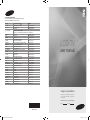 1
1
-
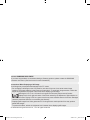 2
2
-
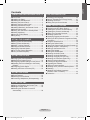 3
3
-
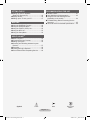 4
4
-
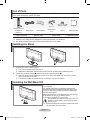 5
5
-
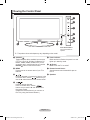 6
6
-
 7
7
-
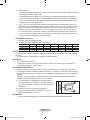 8
8
-
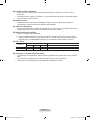 9
9
-
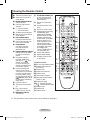 10
10
-
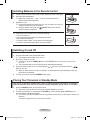 11
11
-
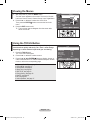 12
12
-
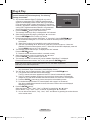 13
13
-
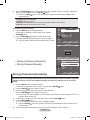 14
14
-
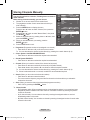 15
15
-
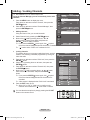 16
16
-
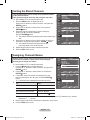 17
17
-
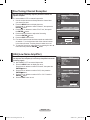 18
18
-
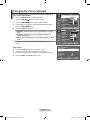 19
19
-
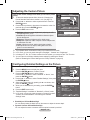 20
20
-
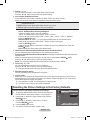 21
21
-
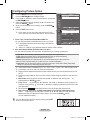 22
22
-
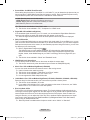 23
23
-
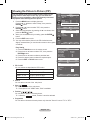 24
24
-
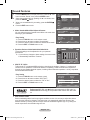 25
25
-
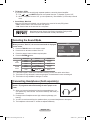 26
26
-
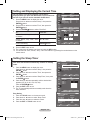 27
27
-
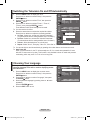 28
28
-
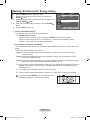 29
29
-
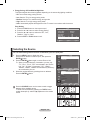 30
30
-
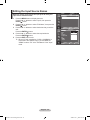 31
31
-
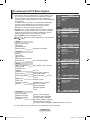 32
32
-
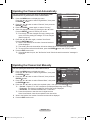 33
33
-
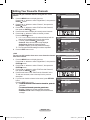 34
34
-
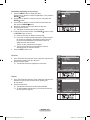 35
35
-
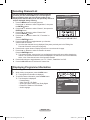 36
36
-
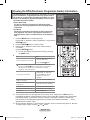 37
37
-
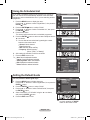 38
38
-
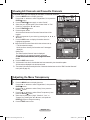 39
39
-
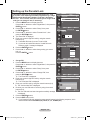 40
40
-
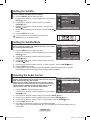 41
41
-
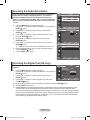 42
42
-
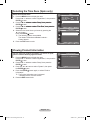 43
43
-
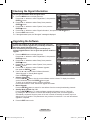 44
44
-
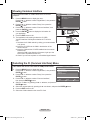 45
45
-
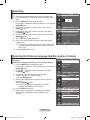 46
46
-
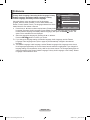 47
47
-
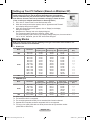 48
48
-
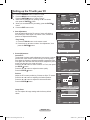 49
49
-
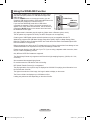 50
50
-
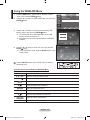 51
51
-
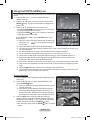 52
52
-
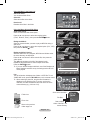 53
53
-
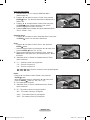 54
54
-
 55
55
-
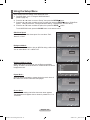 56
56
-
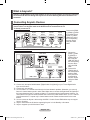 57
57
-
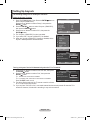 58
58
-
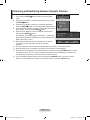 59
59
-
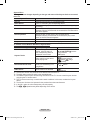 60
60
-
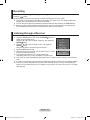 61
61
-
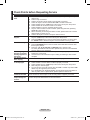 62
62
-
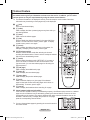 63
63
-
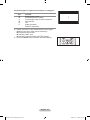 64
64
-
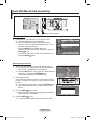 65
65
-
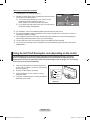 66
66
-
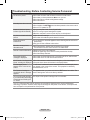 67
67
-
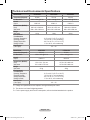 68
68
-
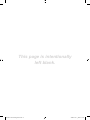 69
69
-
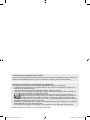 70
70
-
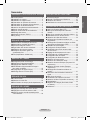 71
71
-
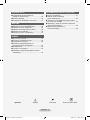 72
72
-
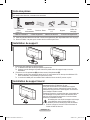 73
73
-
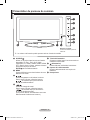 74
74
-
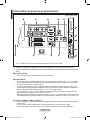 75
75
-
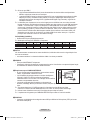 76
76
-
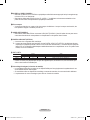 77
77
-
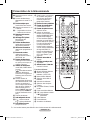 78
78
-
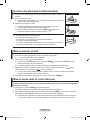 79
79
-
 80
80
-
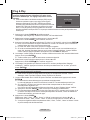 81
81
-
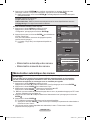 82
82
-
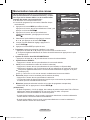 83
83
-
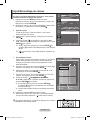 84
84
-
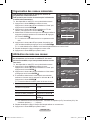 85
85
-
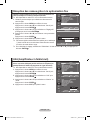 86
86
-
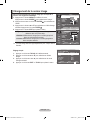 87
87
-
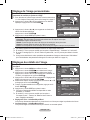 88
88
-
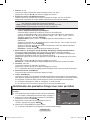 89
89
-
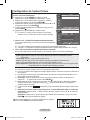 90
90
-
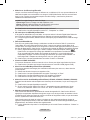 91
91
-
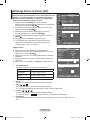 92
92
-
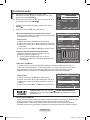 93
93
-
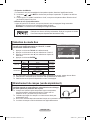 94
94
-
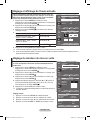 95
95
-
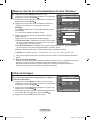 96
96
-
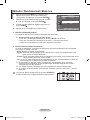 97
97
-
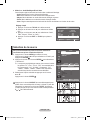 98
98
-
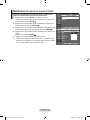 99
99
-
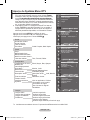 100
100
-
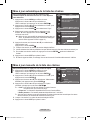 101
101
-
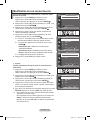 102
102
-
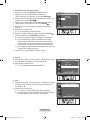 103
103
-
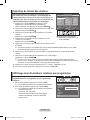 104
104
-
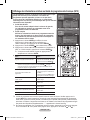 105
105
-
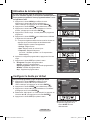 106
106
-
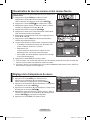 107
107
-
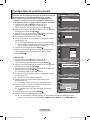 108
108
-
 109
109
-
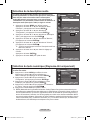 110
110
-
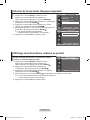 111
111
-
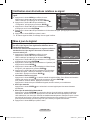 112
112
-
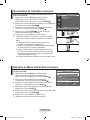 113
113
-
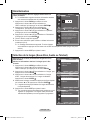 114
114
-
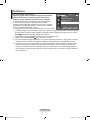 115
115
-
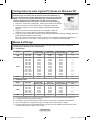 116
116
-
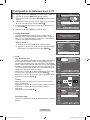 117
117
-
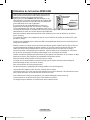 118
118
-
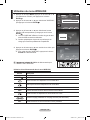 119
119
-
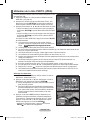 120
120
-
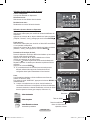 121
121
-
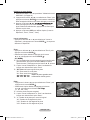 122
122
-
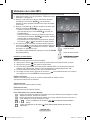 123
123
-
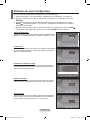 124
124
-
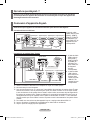 125
125
-
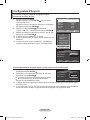 126
126
-
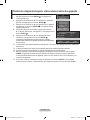 127
127
-
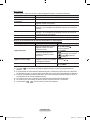 128
128
-
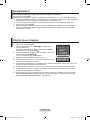 129
129
-
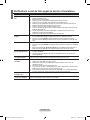 130
130
-
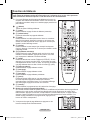 131
131
-
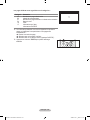 132
132
-
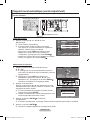 133
133
-
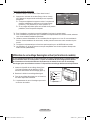 134
134
-
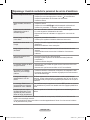 135
135
-
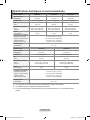 136
136
-
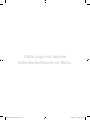 137
137
-
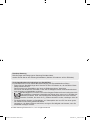 138
138
-
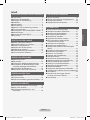 139
139
-
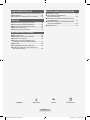 140
140
-
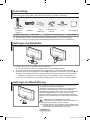 141
141
-
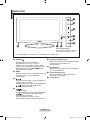 142
142
-
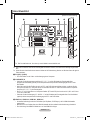 143
143
-
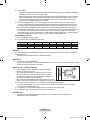 144
144
-
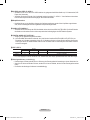 145
145
-
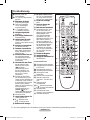 146
146
-
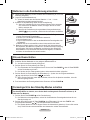 147
147
-
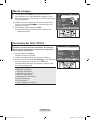 148
148
-
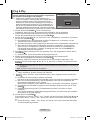 149
149
-
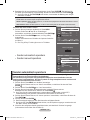 150
150
-
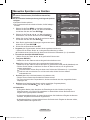 151
151
-
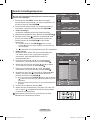 152
152
-
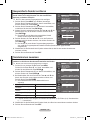 153
153
-
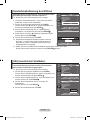 154
154
-
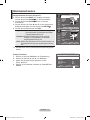 155
155
-
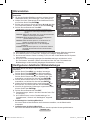 156
156
-
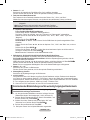 157
157
-
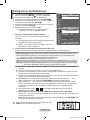 158
158
-
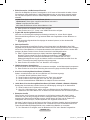 159
159
-
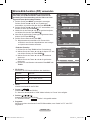 160
160
-
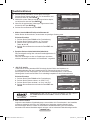 161
161
-
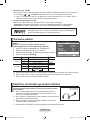 162
162
-
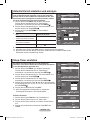 163
163
-
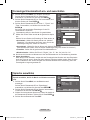 164
164
-
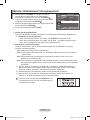 165
165
-
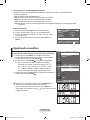 166
166
-
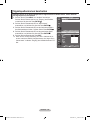 167
167
-
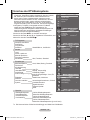 168
168
-
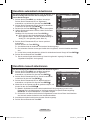 169
169
-
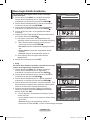 170
170
-
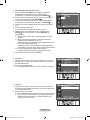 171
171
-
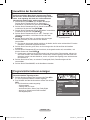 172
172
-
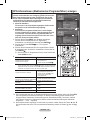 173
173
-
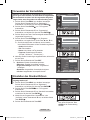 174
174
-
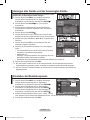 175
175
-
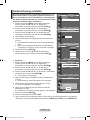 176
176
-
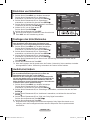 177
177
-
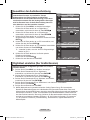 178
178
-
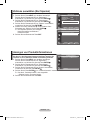 179
179
-
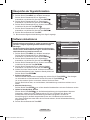 180
180
-
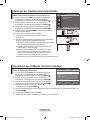 181
181
-
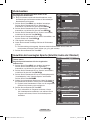 182
182
-
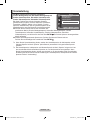 183
183
-
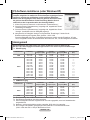 184
184
-
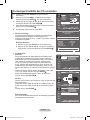 185
185
-
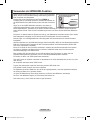 186
186
-
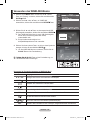 187
187
-
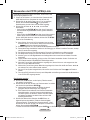 188
188
-
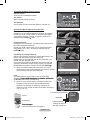 189
189
-
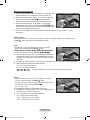 190
190
-
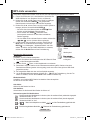 191
191
-
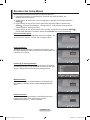 192
192
-
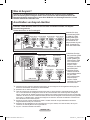 193
193
-
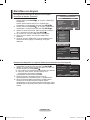 194
194
-
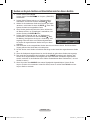 195
195
-
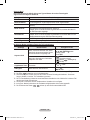 196
196
-
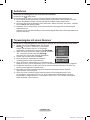 197
197
-
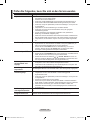 198
198
-
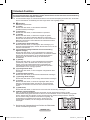 199
199
-
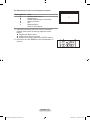 200
200
-
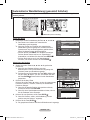 201
201
-
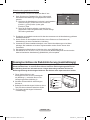 202
202
-
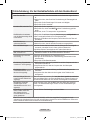 203
203
-
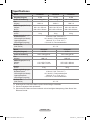 204
204
-
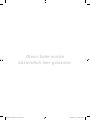 205
205
-
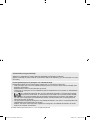 206
206
-
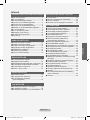 207
207
-
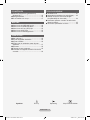 208
208
-
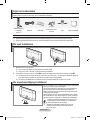 209
209
-
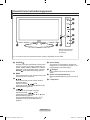 210
210
-
 211
211
-
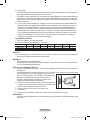 212
212
-
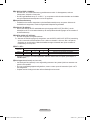 213
213
-
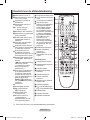 214
214
-
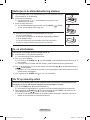 215
215
-
 216
216
-
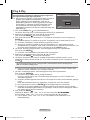 217
217
-
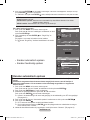 218
218
-
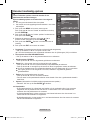 219
219
-
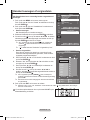 220
220
-
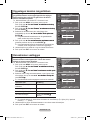 221
221
-
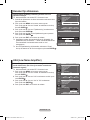 222
222
-
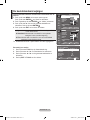 223
223
-
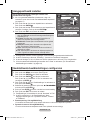 224
224
-
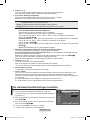 225
225
-
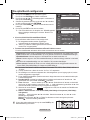 226
226
-
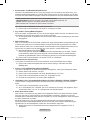 227
227
-
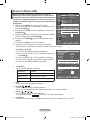 228
228
-
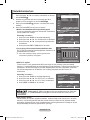 229
229
-
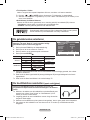 230
230
-
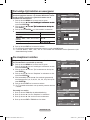 231
231
-
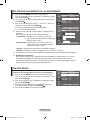 232
232
-
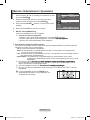 233
233
-
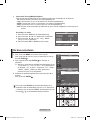 234
234
-
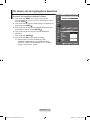 235
235
-
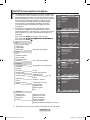 236
236
-
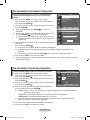 237
237
-
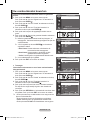 238
238
-
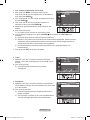 239
239
-
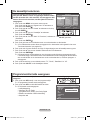 240
240
-
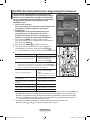 241
241
-
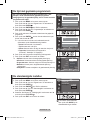 242
242
-
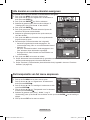 243
243
-
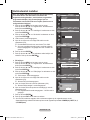 244
244
-
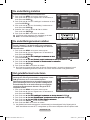 245
245
-
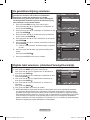 246
246
-
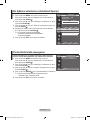 247
247
-
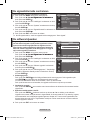 248
248
-
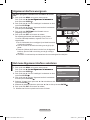 249
249
-
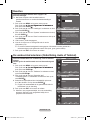 250
250
-
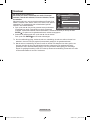 251
251
-
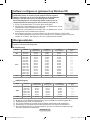 252
252
-
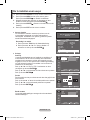 253
253
-
 254
254
-
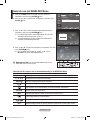 255
255
-
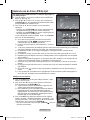 256
256
-
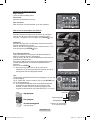 257
257
-
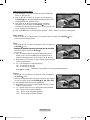 258
258
-
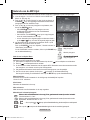 259
259
-
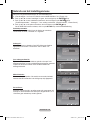 260
260
-
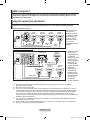 261
261
-
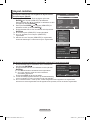 262
262
-
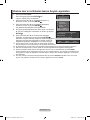 263
263
-
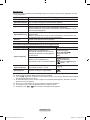 264
264
-
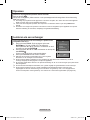 265
265
-
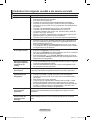 266
266
-
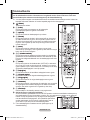 267
267
-
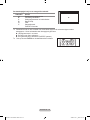 268
268
-
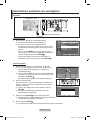 269
269
-
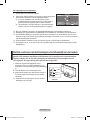 270
270
-
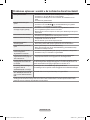 271
271
-
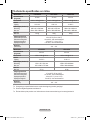 272
272
-
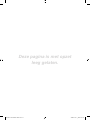 273
273
-
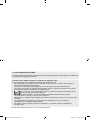 274
274
-
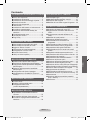 275
275
-
 276
276
-
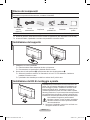 277
277
-
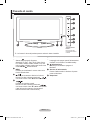 278
278
-
 279
279
-
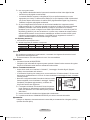 280
280
-
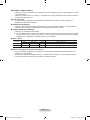 281
281
-
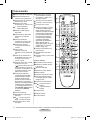 282
282
-
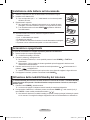 283
283
-
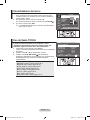 284
284
-
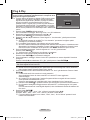 285
285
-
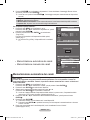 286
286
-
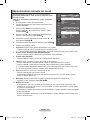 287
287
-
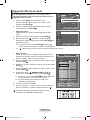 288
288
-
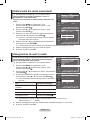 289
289
-
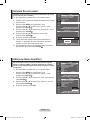 290
290
-
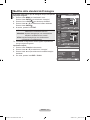 291
291
-
 292
292
-
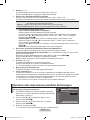 293
293
-
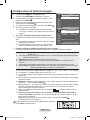 294
294
-
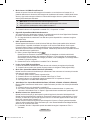 295
295
-
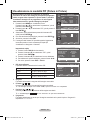 296
296
-
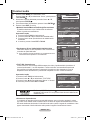 297
297
-
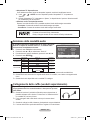 298
298
-
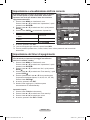 299
299
-
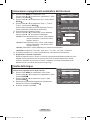 300
300
-
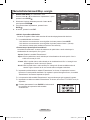 301
301
-
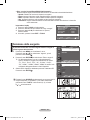 302
302
-
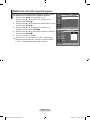 303
303
-
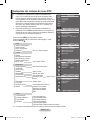 304
304
-
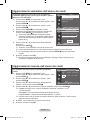 305
305
-
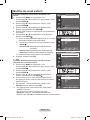 306
306
-
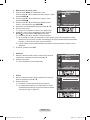 307
307
-
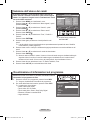 308
308
-
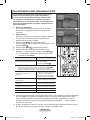 309
309
-
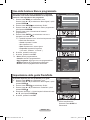 310
310
-
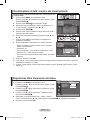 311
311
-
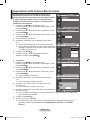 312
312
-
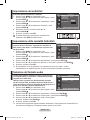 313
313
-
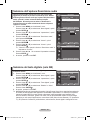 314
314
-
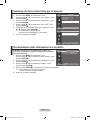 315
315
-
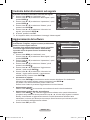 316
316
-
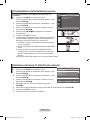 317
317
-
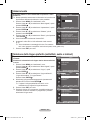 318
318
-
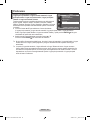 319
319
-
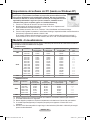 320
320
-
 321
321
-
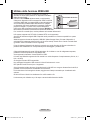 322
322
-
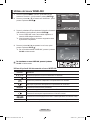 323
323
-
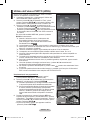 324
324
-
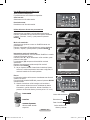 325
325
-
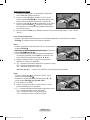 326
326
-
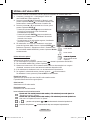 327
327
-
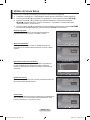 328
328
-
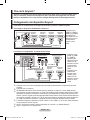 329
329
-
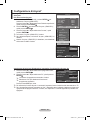 330
330
-
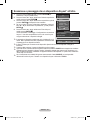 331
331
-
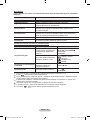 332
332
-
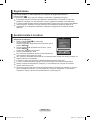 333
333
-
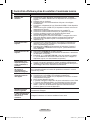 334
334
-
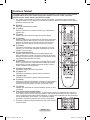 335
335
-
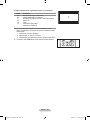 336
336
-
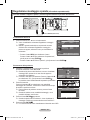 337
337
-
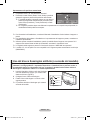 338
338
-
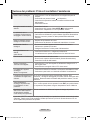 339
339
-
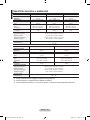 340
340
-
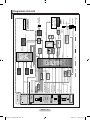 341
341
-
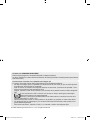 342
342
-
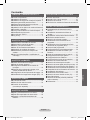 343
343
-
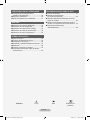 344
344
-
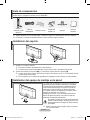 345
345
-
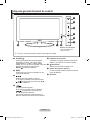 346
346
-
 347
347
-
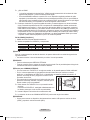 348
348
-
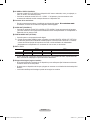 349
349
-
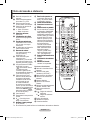 350
350
-
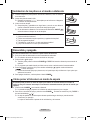 351
351
-
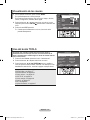 352
352
-
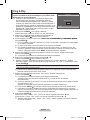 353
353
-
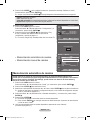 354
354
-
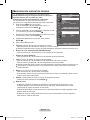 355
355
-
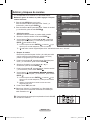 356
356
-
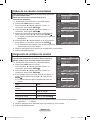 357
357
-
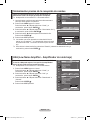 358
358
-
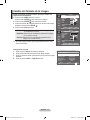 359
359
-
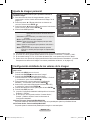 360
360
-
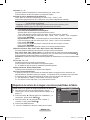 361
361
-
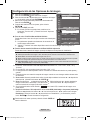 362
362
-
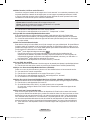 363
363
-
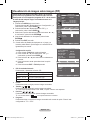 364
364
-
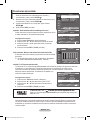 365
365
-
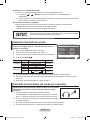 366
366
-
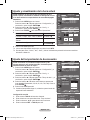 367
367
-
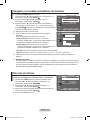 368
368
-
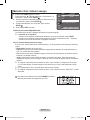 369
369
-
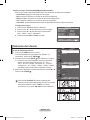 370
370
-
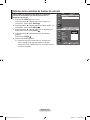 371
371
-
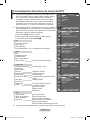 372
372
-
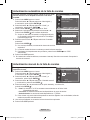 373
373
-
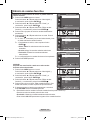 374
374
-
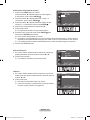 375
375
-
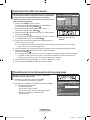 376
376
-
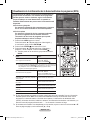 377
377
-
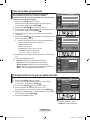 378
378
-
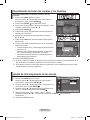 379
379
-
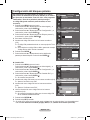 380
380
-
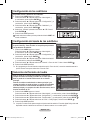 381
381
-
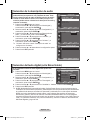 382
382
-
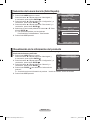 383
383
-
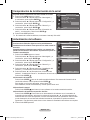 384
384
-
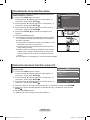 385
385
-
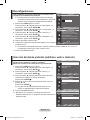 386
386
-
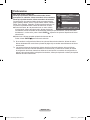 387
387
-
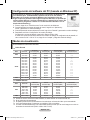 388
388
-
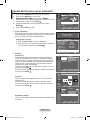 389
389
-
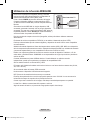 390
390
-
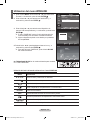 391
391
-
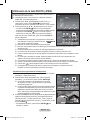 392
392
-
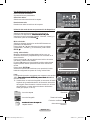 393
393
-
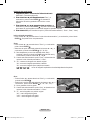 394
394
-
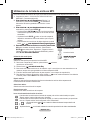 395
395
-
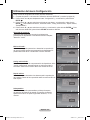 396
396
-
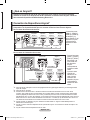 397
397
-
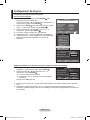 398
398
-
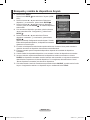 399
399
-
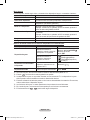 400
400
-
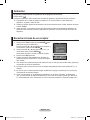 401
401
-
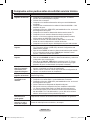 402
402
-
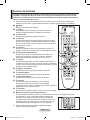 403
403
-
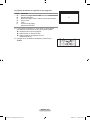 404
404
-
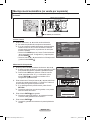 405
405
-
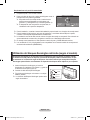 406
406
-
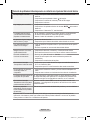 407
407
-
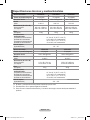 408
408
-
 409
409
-
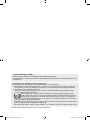 410
410
-
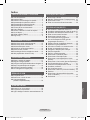 411
411
-
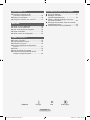 412
412
-
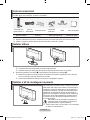 413
413
-
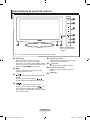 414
414
-
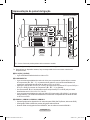 415
415
-
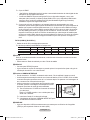 416
416
-
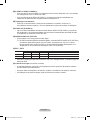 417
417
-
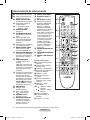 418
418
-
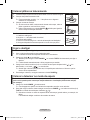 419
419
-
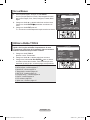 420
420
-
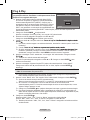 421
421
-
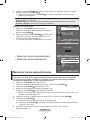 422
422
-
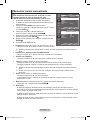 423
423
-
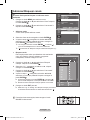 424
424
-
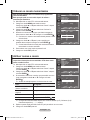 425
425
-
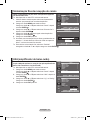 426
426
-
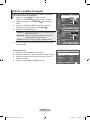 427
427
-
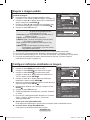 428
428
-
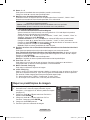 429
429
-
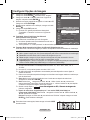 430
430
-
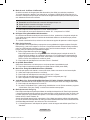 431
431
-
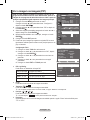 432
432
-
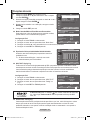 433
433
-
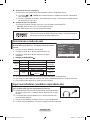 434
434
-
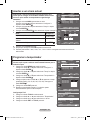 435
435
-
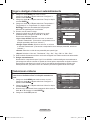 436
436
-
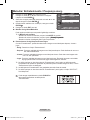 437
437
-
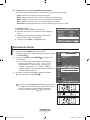 438
438
-
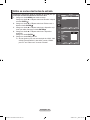 439
439
-
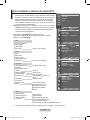 440
440
-
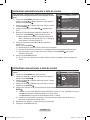 441
441
-
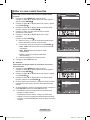 442
442
-
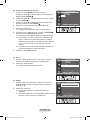 443
443
-
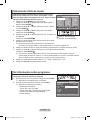 444
444
-
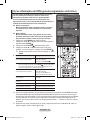 445
445
-
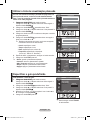 446
446
-
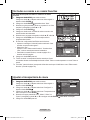 447
447
-
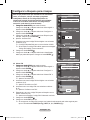 448
448
-
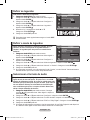 449
449
-
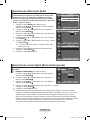 450
450
-
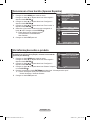 451
451
-
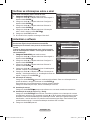 452
452
-
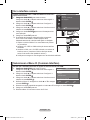 453
453
-
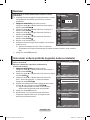 454
454
-
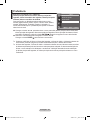 455
455
-
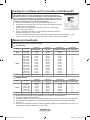 456
456
-
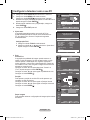 457
457
-
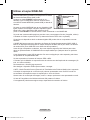 458
458
-
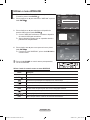 459
459
-
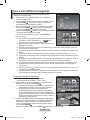 460
460
-
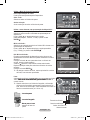 461
461
-
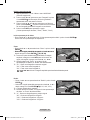 462
462
-
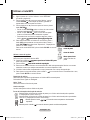 463
463
-
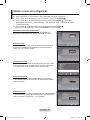 464
464
-
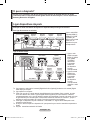 465
465
-
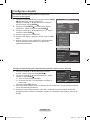 466
466
-
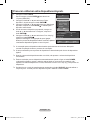 467
467
-
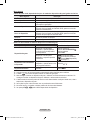 468
468
-
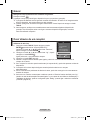 469
469
-
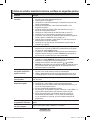 470
470
-
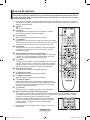 471
471
-
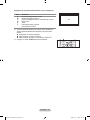 472
472
-
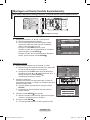 473
473
-
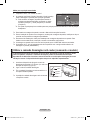 474
474
-
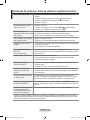 475
475
-
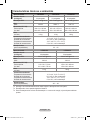 476
476
-
 477
477
-
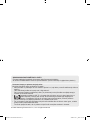 478
478
-
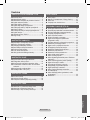 479
479
-
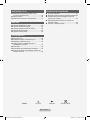 480
480
-
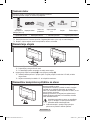 481
481
-
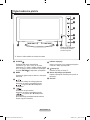 482
482
-
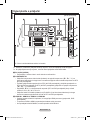 483
483
-
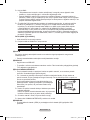 484
484
-
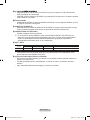 485
485
-
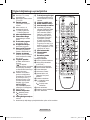 486
486
-
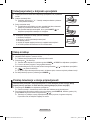 487
487
-
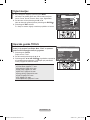 488
488
-
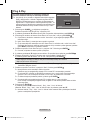 489
489
-
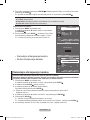 490
490
-
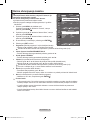 491
491
-
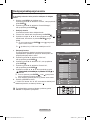 492
492
-
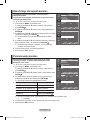 493
493
-
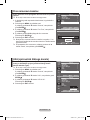 494
494
-
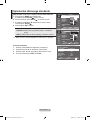 495
495
-
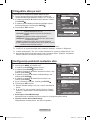 496
496
-
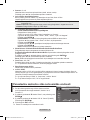 497
497
-
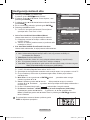 498
498
-
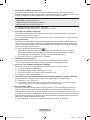 499
499
-
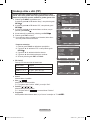 500
500
-
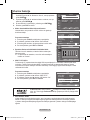 501
501
-
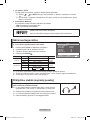 502
502
-
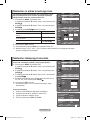 503
503
-
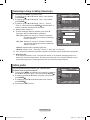 504
504
-
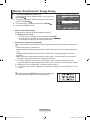 505
505
-
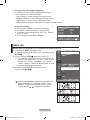 506
506
-
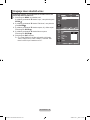 507
507
-
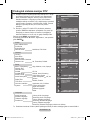 508
508
-
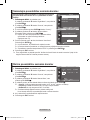 509
509
-
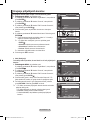 510
510
-
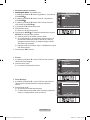 511
511
-
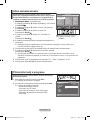 512
512
-
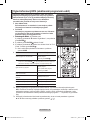 513
513
-
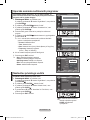 514
514
-
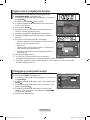 515
515
-
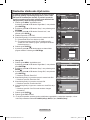 516
516
-
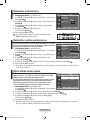 517
517
-
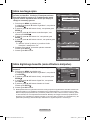 518
518
-
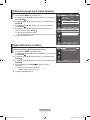 519
519
-
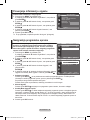 520
520
-
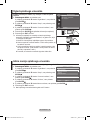 521
521
-
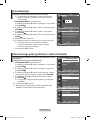 522
522
-
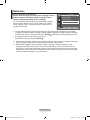 523
523
-
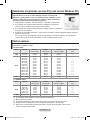 524
524
-
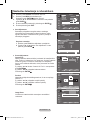 525
525
-
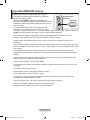 526
526
-
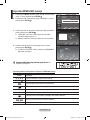 527
527
-
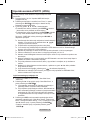 528
528
-
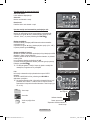 529
529
-
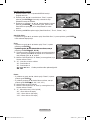 530
530
-
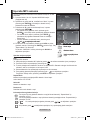 531
531
-
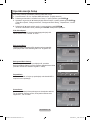 532
532
-
 533
533
-
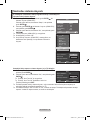 534
534
-
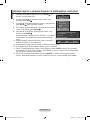 535
535
-
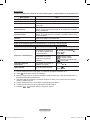 536
536
-
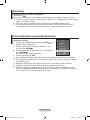 537
537
-
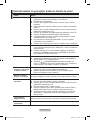 538
538
-
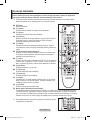 539
539
-
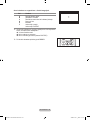 540
540
-
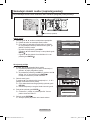 541
541
-
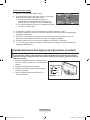 542
542
-
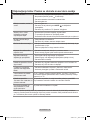 543
543
-
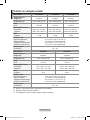 544
544
-
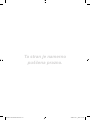 545
545
-
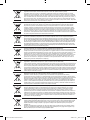 546
546
Samsung LE32A659A1F Bedienungsanleitung
- Kategorie
- LCD-Fernseher
- Typ
- Bedienungsanleitung
in anderen Sprachen
- English: Samsung LE32A659A1F Owner's manual
- français: Samsung LE32A659A1F Le manuel du propriétaire
- español: Samsung LE32A659A1F El manual del propietario
- italiano: Samsung LE32A659A1F Manuale del proprietario
- Nederlands: Samsung LE32A659A1F de handleiding
- português: Samsung LE32A659A1F Manual do proprietário
Verwandte Papiere
-
Samsung LE46A655A1F Benutzerhandbuch
-
Samsung LE40A456C2D Benutzerhandbuch
-
Samsung LE37A457 Benutzerhandbuch
-
Samsung LE22S8 Benutzerhandbuch
-
Samsung LE19A656 Benutzerhandbuch
-
Samsung LE40A437 Benutzerhandbuch
-
Samsung LE26R71B Benutzerhandbuch
-
Samsung LE32A330J1N Benutzerhandbuch
-
Samsung LE-40R71B Benutzerhandbuch
-
Samsung LE-32S71B Benutzerhandbuch